Page 1

Guía del usuario
9241704
Edición 1
Page 2
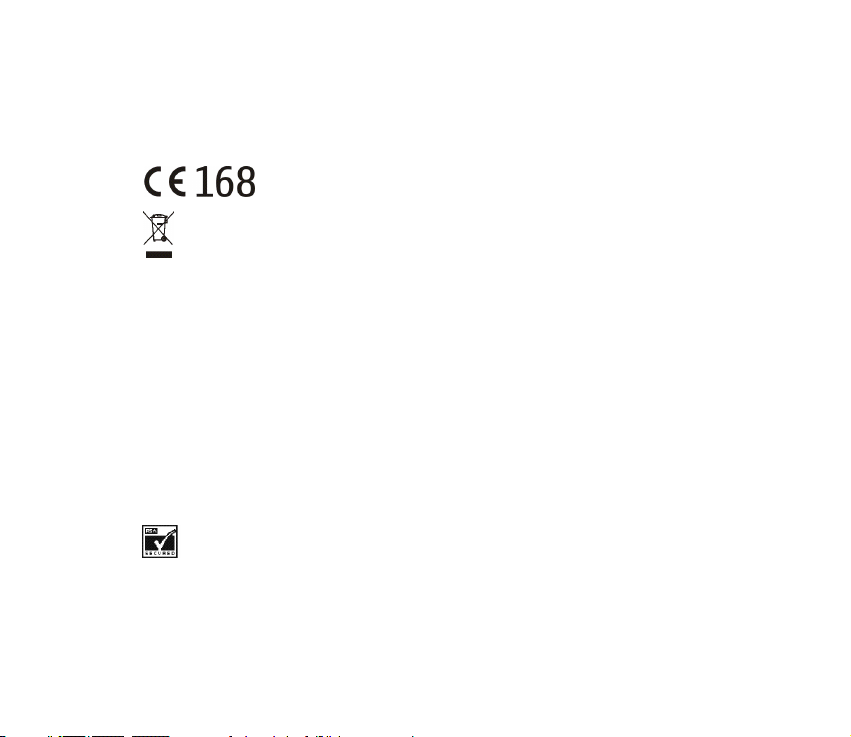
DECLARACIÓN DE CONFORMIDAD
Nosotros, NOKIA CORPORATION, declaramos bajo nuestra única responsabilidad que el producto RM-111
se adapta a las condiciones dispuestas en la Normativa del consejo siguiente: 1999/5/CE.
Existe una copia de la Declaración de conformidad disponible en la dirección
http://www.nokia.com/phones/declaration_of_conformity/.
El contenedor con ruedas tachado significa que, dentro de la Unión Europea, el producto debe
ser objeto de recogida por separado al finalizar su ciclo de vida. Esta indicación es válida para el
dispositivo, así como para cualquier equipamiento marcado con este símbolo. No arroje estos
productos en los vertederos municipales sin clasificar.
Copyright © 2005 Nokia. Reservados todos los derechos.
Queda prohibida la reproducción, transferencia, distribución o almacenamiento de todo o parte del
contenido de este documento bajo cualquier forma sin el consentimiento previo y por escrito de Nokia.
Nokia, Nokia Connecting People y Navi son marcas comerciales o registradas de Nokia Corporation. El
resto de los productos y nombres de compañías aquí mencionados pueden ser marcas comerciales o
registradas de sus respectivos propietarios.
Nokia tune es una melodía registrada por Nokia Corporation.
US Patent No 5818437 and other pending patents. All rights reserved.
Bluetooth is a registered trademark of Bluetooth SIG, Inc.
Includes RSA BSAFE cryptographic or security protocol software from RSA Security.
Nokia opera con una política de desarrollo continuo y se reserva el derecho a realizar modificaciones y
mejoras en cualquiera de los productos descritos en este documento sin previo aviso.
Page 3
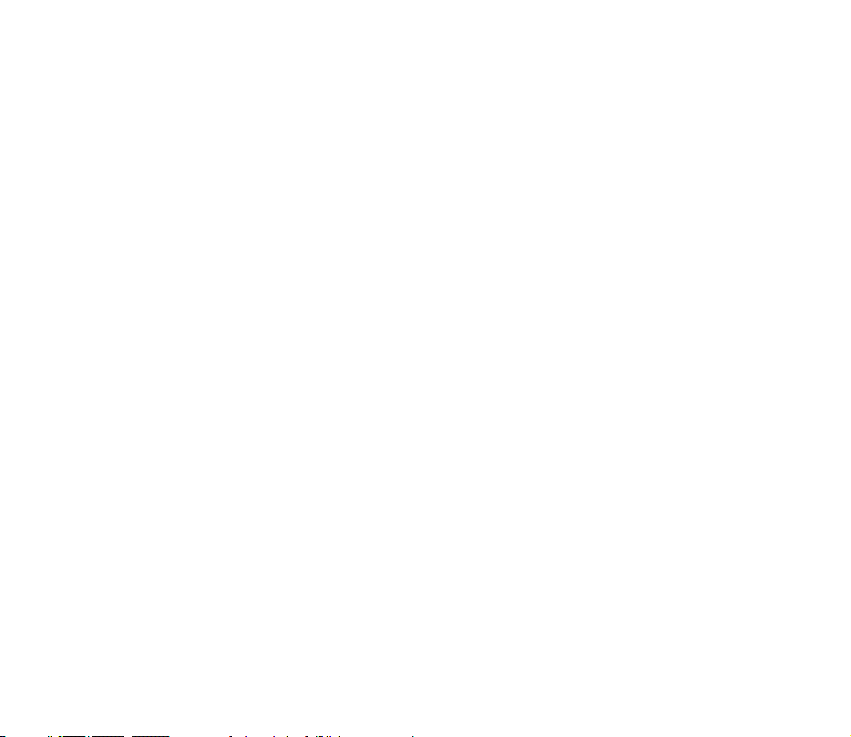
Nokia no se responsabilizará bajo ninguna circunstancia de la pérdida de datos o ingresos ni de ningún
daño especial, incidental, consecuente o indirecto, independientemente de cuál sea su causa.
El contenido del presente documento se suministra tal cual. Salvo que así lo exija la ley aplicable, no se
ofrece ningún tipo de garantía, expresa o implícita, incluida, pero sin limitarse a, la garantía implícita de
comerciabilidad y adecuación a un fin particular con respecto a la exactitud, fiabilidad y contenido de
este documento. Nokia se reserva el derecho de revisar o retirar este documento en cualquier momento
sin previo aviso.
La disponibilidad de productos concretos puede variar de una región a otra. Consulte con su distribuidor
Nokia más cercano.
Este dispositivo puede contener componentes, tecnología o software sujetos a las normativas y a la
legislación sobre exportación de EE.UU. y de otros países. Se prohíben las desviaciones de las leyes.
9241704/Edición 1
Page 4
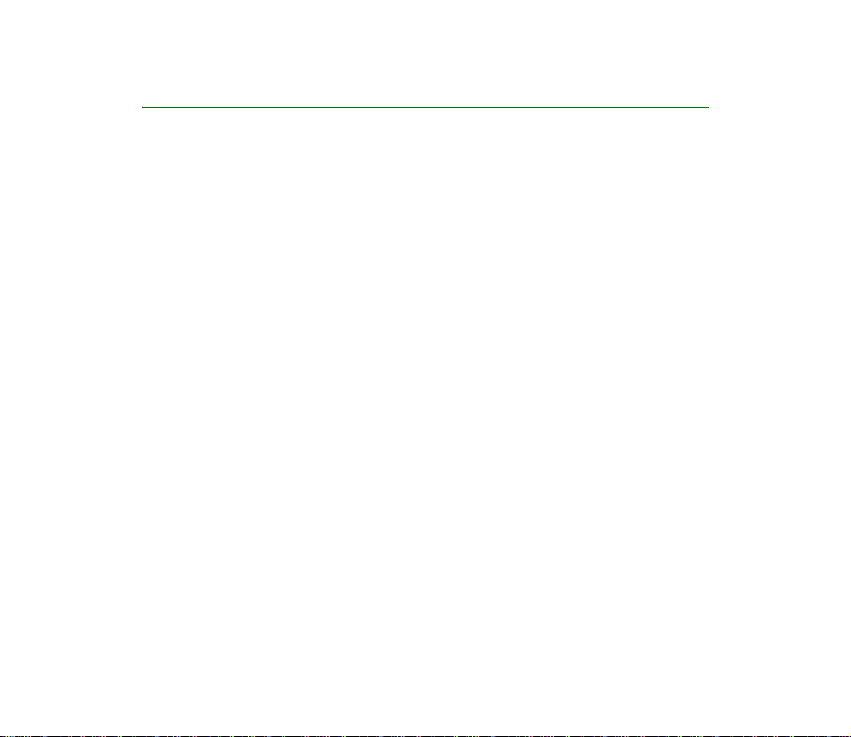
Índice
Guía de inicio rápida......................................................................................... 11
Encendido o apagado del teléfono ...................................................................................................... 11
Instalación de la tarjeta SIM................................................................................................................. 11
Realización de una llamada................................................................................................................... 12
Respuesta, rechazo o fin de una llamada.......................................................................................... 12
Fotografías.................................................................................................................................................. 12
Escritura y envío de mensajes............................................................................................................... 12
Bloqueo del teclado ................................................................................................................................. 13
Mensajes de audio Nokia Xpress.......................................................................................................... 13
Comandos de voz mejorados................................................................................................................. 13
Sincronización desde el teléfono ......................................................................................................... 14
Para su seguridad .............................................................................................. 15
Información general.......................................................................................... 17
Acerca del dispositivo.............................................................................................................................. 17
Memoria compartida............................................................................................................................... 17
Códigos de acceso .................................................................................................................................... 18
Servicios de red......................................................................................................................................... 19
Servicio de ajustes de configuración .................................................................................................. 19
Descarga de contenido y aplicaciones................................................................................................ 20
Soporte de Nokia e información de contacto .................................................................................. 20
1. Conceptos básicos.......................................................................................... 22
Instalación de la tarjeta SIM................................................................................................................. 22
Carga de la batería................................................................................................................................... 23
Encendido y apagado del teléfono ...................................................................................................... 24
4Copyright © 2005 Nokia. All rights reserved.
Page 5
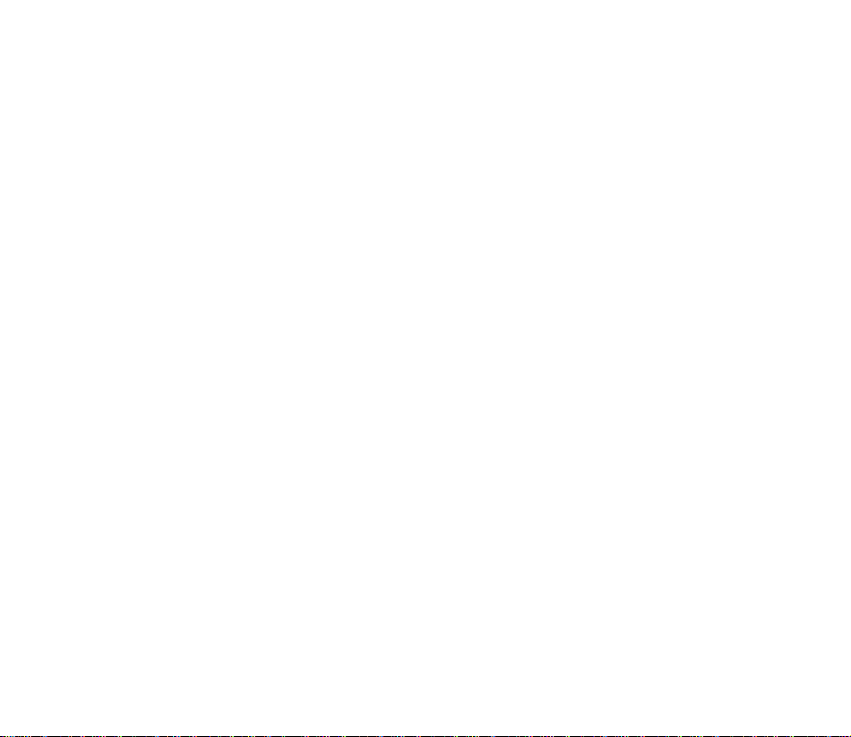
Posición de funcionamiento normal ................................................................................................... 25
Correa para la muñeca............................................................................................................................ 26
2. Su teléfono .................................................................................................... 27
Teclas y conectores .................................................................................................................................. 27
Controlador ................................................................................................................................................ 29
Pantalla en blanco.................................................................................................................................... 29
Papel tapiz y salvapantallas............................................................................................................... 30
Ahorro de energía ................................................................................................................................. 30
Indicadores esenciales ......................................................................................................................... 31
Bloqueo del teclado ................................................................................................................................. 32
3. Funciones de llamada.................................................................................... 33
Realización de una llamada................................................................................................................... 33
Marcación mediante voz mejorada..................................................................................................... 34
Realización de una llamada con marcación mediante voz....................................................... 34
Respuesta o rechazo de una llamada entrante................................................................................ 35
Opciones durante una llamada............................................................................................................. 36
4. Escritura de texto.......................................................................................... 37
Sugerencias sobre la escritura de texto............................................................................................. 38
5. Utilización del menú ..................................................................................... 39
Acceso a una función de menú ............................................................................................................ 39
6. Mensajes ........................................................................................................ 40
Mensajes de texto (SMS)........................................................................................................................ 40
Escritura y envío de mensajes ........................................................................................................... 41
Lea y responda al mensaje SMS o a correo electrónico SMS................................................... 41
Carpetas Buzón de entrada y Elementos enviados...................................................................... 42
Plantillas.................................................................................................................................................. 43
5Copyright © 2005 Nokia. All rights reserved.
Page 6
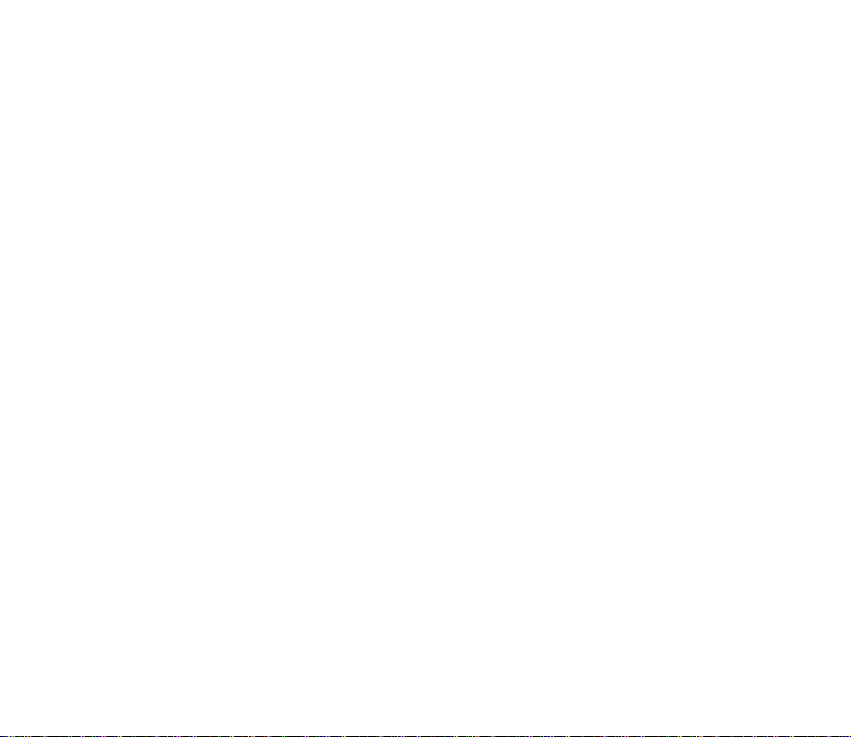
Carpeta Elementos guardados y Carpetas propias ...................................................................... 43
Mensajes multimedia (MMS)................................................................................................................ 43
Escritura y envío de mensajes multimedia .................................................................................... 44
Lectura y respuesta de un mensaje multimedia........................................................................... 46
Carpetas Buzón de entrada, Buzón de salida, Elementos guardados
y Elementos enviados........................................................................................................................... 47
Memoria de mensajes multimedia llena ........................................................................................ 47
Mensajes de audio Nokia Xpress.......................................................................................................... 48
Creación y envío de mensajes de audio.......................................................................................... 48
Recepción de mensajes de audio...................................................................................................... 49
Mensajes de información....................................................................................................................... 49
Comandos de servicio.............................................................................................................................. 50
Borrado de todos los mensajes de una carpeta............................................................................... 50
Ajustes de los mensajes .......................................................................................................................... 50
Ajustes para mensajes de texto y mensajes de correo electrónico SMS............................... 50
Ajustes de mensajes multimedia ...................................................................................................... 51
Ajuste del tamaño de fuente ............................................................................................................. 52
Contador de mensajes ......................................................................................................................... 52
7. Guía ................................................................................................................ 53
Ajustes de la guía ..................................................................................................................................... 53
Búsqueda de un contacto ...................................................................................................................... 53
Almacenamiento de nombres y números de teléfono (Añadir contacto)................................. 54
Guardar, editar o eliminar detalles...................................................................................................... 54
Copia de la Guía........................................................................................................................................ 55
Envío y recepción de tarjetas de visita............................................................................................... 56
8. Registro .......................................................................................................... 57
Contadores y temporizadores ............................................................................................................... 57
6Copyright © 2005 Nokia. All rights reserved.
Page 7
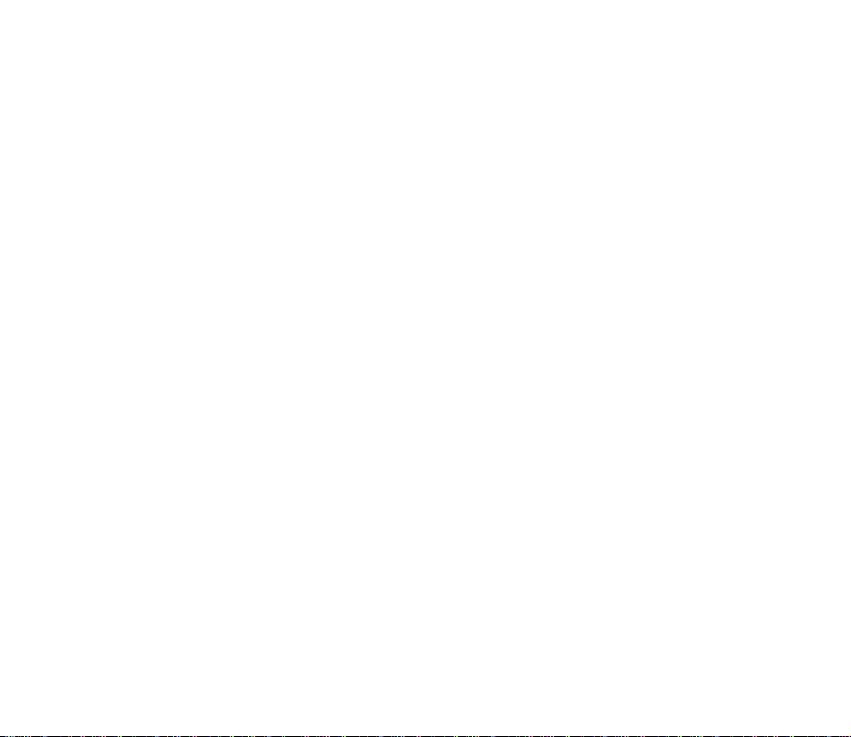
9. Ajustes............................................................................................................ 58
Modos .......................................................................................................................................................... 58
Temas........................................................................................................................................................... 58
Ajustes de tonos........................................................................................................................................ 59
Ajustes de iluminación............................................................................................................................ 59
Ajustes de la pantalla.............................................................................................................................. 59
Ajustes de fecha y hora .......................................................................................................................... 60
Accesos directos personales .................................................................................................................. 61
Tecla de selección inferior.................................................................................................................. 61
Comandos de voz mejorados ............................................................................................................. 61
Conectividad .............................................................................................................................................. 62
Tecnología inalámbrica Bluetooth ................................................................................................... 62
Conexión Bluetooth.............................................................................................................................. 64
Ajustes de Bluetooth............................................................................................................................ 64
Paquetes de datos................................................................................................................................. 65
Conexión de paquetes de datos....................................................................................................... 65
Ajustes del módem de paquetes de datos...................................................................................... 66
Ajustes de llamada................................................................................................................................... 66
Ajustes del teléfono ................................................................................................................................. 67
Ajustes de accesorios .............................................................................................................................. 68
Ajustes de configuración........................................................................................................................ 69
Ajustes de seguridad................................................................................................................................ 71
Restauración de los valores iniciales .................................................................................................. 72
10.Galería........................................................................................................... 73
11.Multimedia................................................................................................... 74
Cámara ........................................................................................................................................................ 74
Fotografías .............................................................................................................................................. 74
Grabación de videoclips ...................................................................................................................... 75
7Copyright © 2005 Nokia. All rights reserved.
Page 8
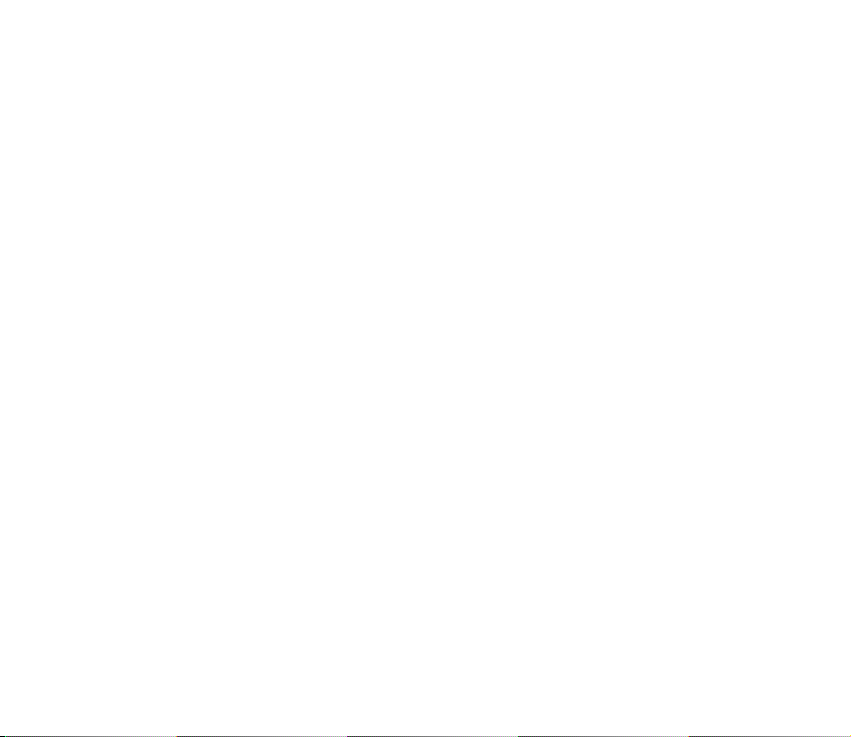
Reproductor multimedia......................................................................................................................... 75
Configuración del teléfono para la utilización de servicios de vídeo de streaming .......... 75
Reproductor de música........................................................................................................................... 76
Reproducción de pistas de música................................................................................................... 76
Ajustes del reproductor de música................................................................................................... 77
Radio ............................................................................................................................................................ 78
Sintonización y almacenamiento de canales de radio ............................................................... 78
Uso de la radio....................................................................................................................................... 79
Grabadora ................................................................................................................................................... 79
Grabación................................................................................................................................................ 80
Lista de grabaciones............................................................................................................................. 80
12.Organizador.................................................................................................. 81
Alarma ......................................................................................................................................................... 81
Detención de la alarma ....................................................................................................................... 81
Agenda......................................................................................................................................................... 82
Creación de una nota de la agenda................................................................................................. 82
Alarma de nota ...................................................................................................................................... 83
Lista de tareas ........................................................................................................................................... 83
Notas............................................................................................................................................................ 84
Sincronización........................................................................................................................................... 84
Sincronización desde el teléfono...................................................................................................... 84
Ajustes para iniciar la sincronización desde el teléfono............................................................ 85
Sincronización desde un PC compatible......................................................................................... 86
Sincronización desde un servidor..................................................................................................... 86
Sincronización de dispositivo a dispositivo ................................................................................... 87
Transferencia de datos con un dispositivo compatible .............................................................. 87
Transferencia de datos sin la tarjeta SIM ...................................................................................... 88
8Copyright © 2005 Nokia. All rights reserved.
Page 9
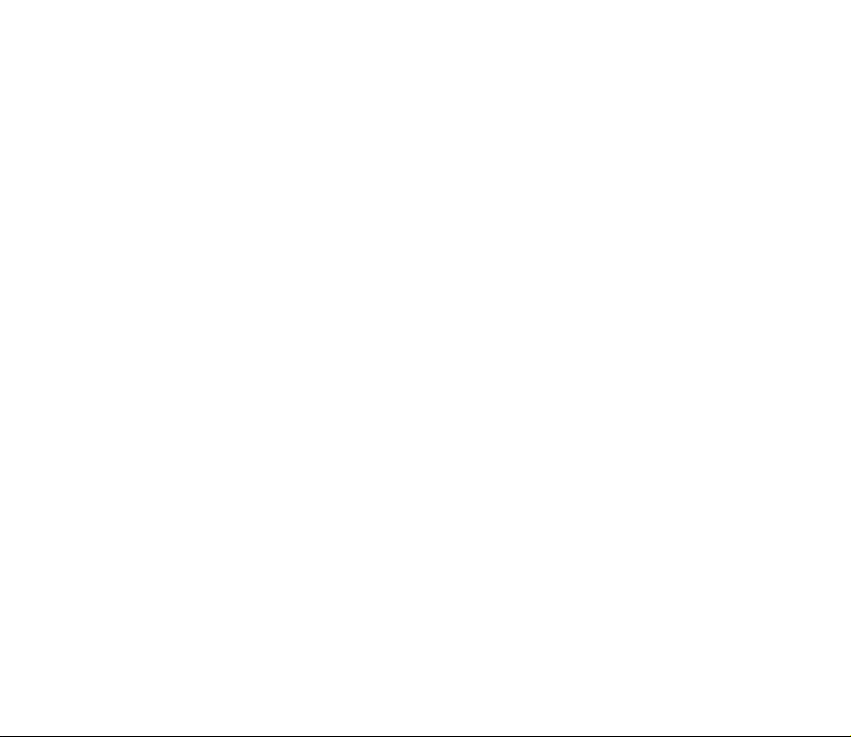
13.Web............................................................................................................... 89
Configuración del teléfono para la utilización de servicios ......................................................... 89
Conexión a un servicio............................................................................................................................ 90
Navegación por las páginas................................................................................................................... 91
Uso de las teclas del teléfono durante la navegación................................................................ 91
Opciones disponibles durante la navegación................................................................................ 91
Llamada directa..................................................................................................................................... 92
Memoria caché.......................................................................................................................................... 92
Desconexión de un servicio ................................................................................................................... 92
Ajustes de aspecto ................................................................................................................................... 93
Cookies ........................................................................................................................................................ 93
Favoritos...................................................................................................................................................... 94
Recepción de favoritos ........................................................................................................................ 94
Descarga de archivos............................................................................................................................... 95
Buzón de entrada de servicio................................................................................................................ 95
Ajustes de buzón de entrada de servicio........................................................................................ 96
Seguridad del navegador........................................................................................................................ 96
Módulo de seguridad ........................................................................................................................... 97
Certificados............................................................................................................................................. 97
Firma digital ........................................................................................................................................... 99
14.Servicio SIM ............................................................................................... 101
15.Introducción de números .......................................................................... 102
16.Conectividad de PC.................................................................................... 103
Nokia PC Suite........................................................................................................................................ 103
(E)GPRS, HSCSD y CSD ..................................................................................................................... 104
Aplicaciones de comunicación de datos ......................................................................................... 105
9Copyright © 2005 Nokia. All rights reserved.
Page 10
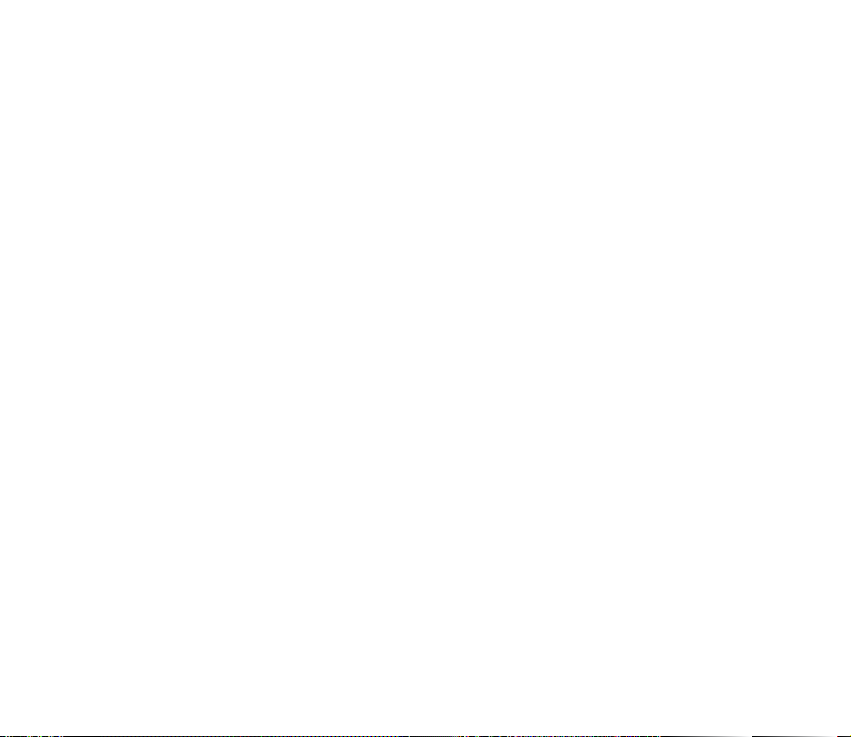
17.Información sobre la batería..................................................................... 106
Carga y descarga ................................................................................................................................... 106
Cuidado y mantenimiento .............................................................................. 107
Información adicional sobre su seguridad..................................................... 109
Índice alfabético.............................................................................................. 115
10Copyright © 2005 Nokia. All rights reserved.
Page 11
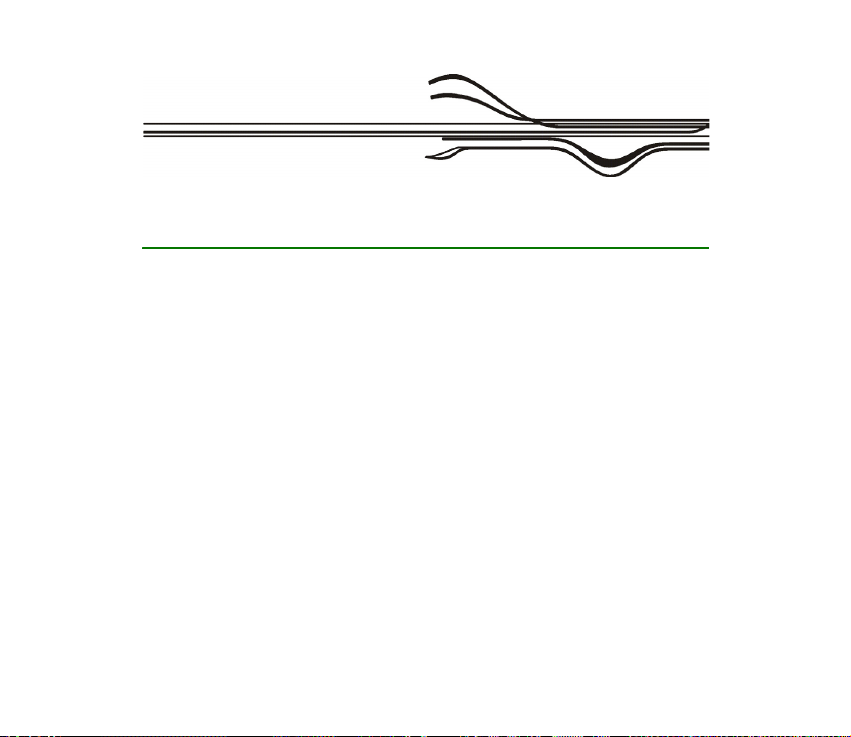
Guía de inicio rápida
■ Encendido o apagado del teléfono
Mantenga pulsada la tecla Fin hasta que se encienda o apague el teléfono.
■ Instalación de la tarjeta SIM
Para abrir la ranura de la tarjeta SIM, deslice la tapa de la tarjeta hacia la
izquierda. Inserte la tarjeta SIM con los contactos dorados hacia abajo. Utilice la
tapa de la tarjeta para empujar la tarjeta SIM en la ranura de la tarjeta. Empuje la
tapa de la tarjeta hasta que oiga claramente un clic.
Para cerrar la tapa de la tarjeta, deslícela hacia la derecha.
Para liberar la tarjeta SIM, deslice la tapa de la tarjeta hacia la izquierda. Empuje
la tapa de la tarjeta hacia adentro hasta que oiga claramente un clic y la tarjeta
SIM se liberará.
11Copyright © 2005 Nokia. All rights reserved.
Page 12
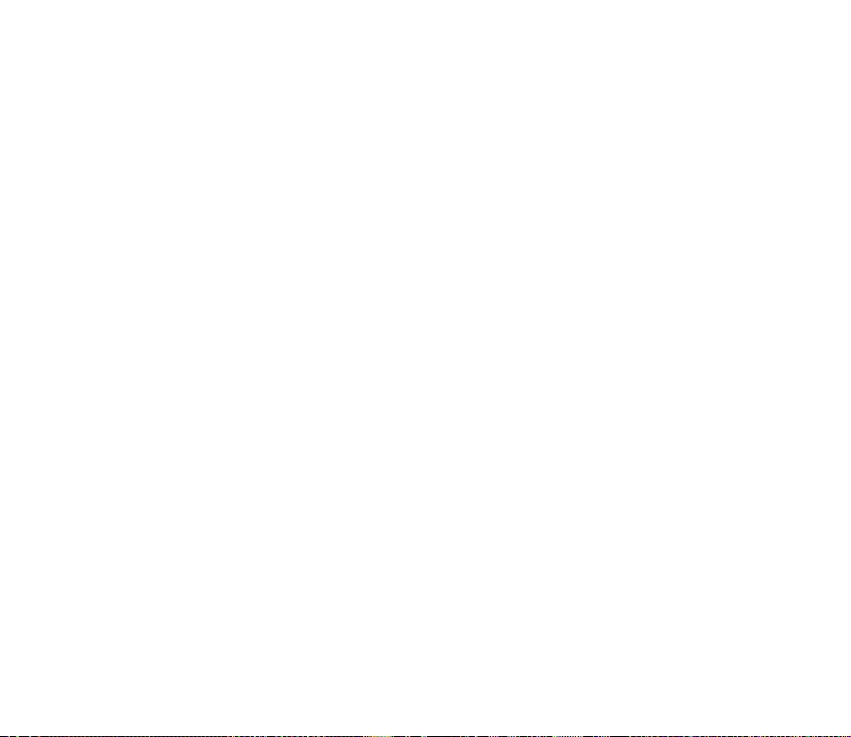
■ Realización de una llamada
Mantenga pulsada la tecla de selección central con la pantalla en blanco e
introduzca el número de teléfono incluyendo el prefijo. Para introducir un número
de teléfono, desplácese hasta el dígito que desee de la barra de caracteres y
seleccione Selecc.. Repita el mismo procedimiento para cada uno de los dígitos del
número de teléfono. Para realizar una llamada, también puede utilizar la guía o
pulsar la tecla Llamar una vez para abrir la lista de los teléfonos que ha usado
recientemente.
■ Respuesta, rechazo o fin de una llamada
Pulse la tecla Llamar para responder a una llamada entrante. Para rechazar la
llamada, pulse la tecla Fin. Para finalizar una llamada en curso, pulse la tecla Fin.
■ Fotografías
Seleccione Menú,> Multimedia > Cámara > Capturar. El teléfono guarda la
fotografía en la carpeta Galería > Imágenes. Para realizar otra fotografía,
seleccione Atrás; para enviar la fotografía como mensaje multimedia, seleccione
Enviar. Para ver las opciones, seleccione Opciones.
■ Escritura y envío de mensajes
Seleccione Menú > Mensajes > Crear mensaje y seleccione el tipo de mensaje de
la lista. Introduzca un mensaje. Para enviar un mensaje; pulse la tecla Llamar o
seleccione Opciones > Enviar. Introduzca el número de teléfono del destinatario o
12Copyright © 2005 Nokia. All rights reserved.
Page 13
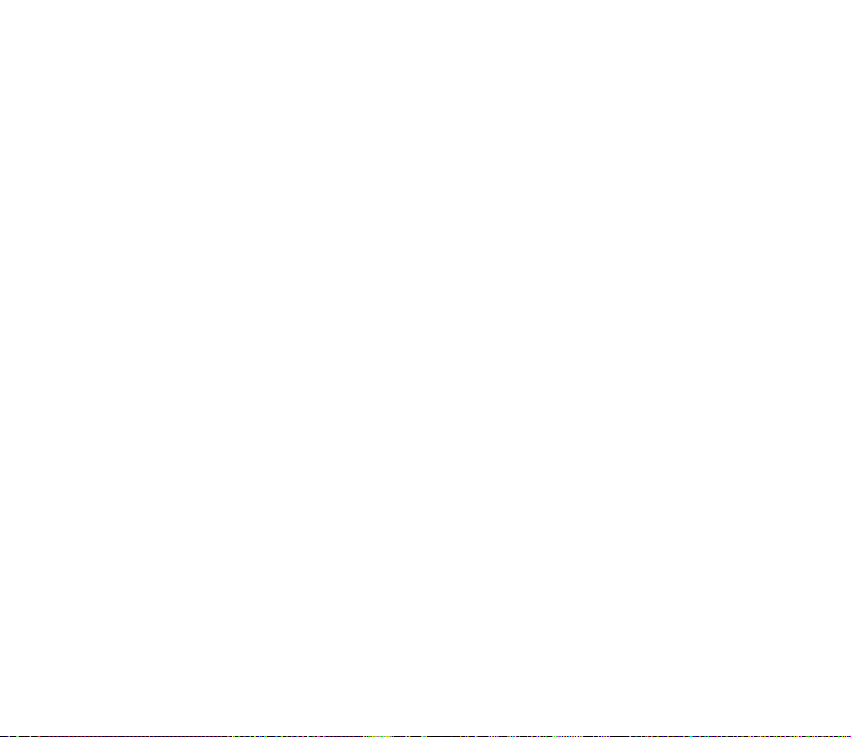
seleccione Opciones > Buscar para buscar el número en la Guía. Seleccione
Opciones > Aceptar para enviar el mensaje.
■ Bloqueo del teclado
Seleccione Menú o Desbloq. y luego pulse la tecla Llamar antes de 1,5 segundos
para bloquear o desbloquear el teclado.
■ Mensajes de audio Nokia Xpress
Para crear y enviar mensajes de audio, seleccione Menú > Mensaje audio. Se abre
la grabadora, pulse la tecla de selección central para comenzar la grabación.
Vuelva a pulsar la tecla de selección central para detener la grabación. Seleccione
Enviar para introducir el destinatario. A continuación, seleccione Opciones >
Aceptar para enviar el mensaje.
Cuando el teléfono recibe un mensaje de audio, aparece 1 mensaje de audio
recibido. Seleccione Reprod. para abrir el mensaje, o seleccione Mostrar > Reprod.
si se ha recibido más de un mensaje. Seleccione Opciones para ver las opciones
disponibles. Para escuchar el mensaje más tarde, seleccione Salir.
Para guardar el mensaje, seleccione Opciones > Guardar.
■ Comandos de voz mejorados
Con la pantalla en blanco, mantenga pulsada la tecla de selección inferior. Sonará
un tono breve y aparecerá el texto Por favor, hable ahora.
13Copyright © 2005 Nokia. All rights reserved.
Page 14
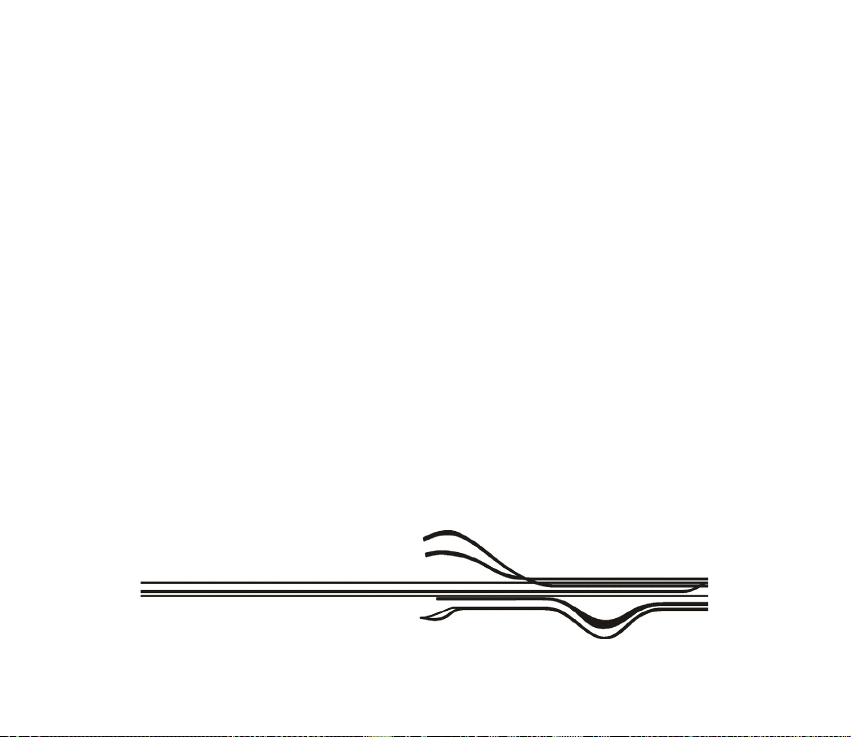
Pronuncie el comando de voz con claridad. Si el reconocimiento de voz es
correcto, se mostrará una lista con las coincidencias. El teléfono reproduce el
comando de voz de la primera coincidencia de la lista. Después de 1,5 segundos, el
teléfono marca el número. Si el resultado no es el deseado, desplácese a otra
entrada y selecciónela para que se marque el número.
■ Sincronización desde el teléfono
Seleccione Menú > Ajustes > Conectividad > Transferencia de datos >
Sincronización con servidor > Datos para sincroniz.. Marque los datos que vaya a
sincronizar y seleccione Hecho.
Seleccione Menú > Ajustes > Conectividad > Transferencia de datos >
Sincronización con servidor > Sincronizar. Después de la confirmación, se
sincronizarán los datos marcados del conjunto activo.
14Copyright © 2005 Nokia. All rights reserved.
Page 15
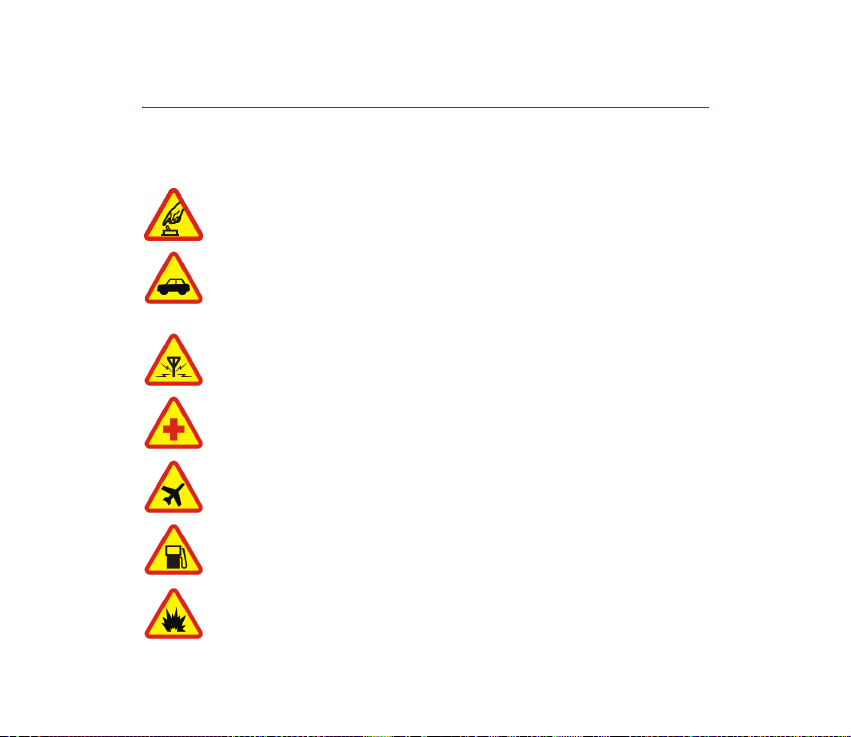
Para su seguridad
Lea estas sencillas instrucciones. No seguir las normas puede ser peligroso o ilegal. Lea la
guía del usuario completa para más información.
ENCIENDA EL TELÉFONO SIN RIESGOS
No encienda el teléfono donde el uso de teléfonos móviles esté prohibido o si
puede causar interferencias o comportar algún peligro.
LA PRECAUCIÓN EN CARRETERA ES LO PRINCIPAL
Respete la legislación local. Tenga siempre las manos libres para maniobrar con
el vehículo mientras conduce. Recuerde que la primera norma de conducción en
carretera es la precaución.
INTERFERENCIAS
Todos los teléfonos móviles pueden ser susceptibles a interferencias que podrían
afectar a su rendimiento.
APAGUE EL TELÉFONO EN LOS HOSPITALES
Siga todas las restricciones existentes. Apague el teléfono cuando se encuentre
cerca de un aparato médico.
APAGUE EL TELÉFONO EN LOS AVIONES
Siga todas las restricciones existentes. El uso de dispositivos sin cables, como los
teléfonos móviles, puede causar interferencias en los aviones.
APAGUE EL TELÉFONO EN LAS GASOLINERAS
No utilice el teléfono en gasolineras. No lo utilice cerca de combustible o de
productos químicos.
APAGUE EL TELÉFONO CERCA DE MATERIALES EXPLOSIVOS
Siga todas las restricciones existentes. No utilice el teléfono en lugares donde se
realicen explosiones.
15Copyright © 2005 Nokia. All rights reserved.
Page 16
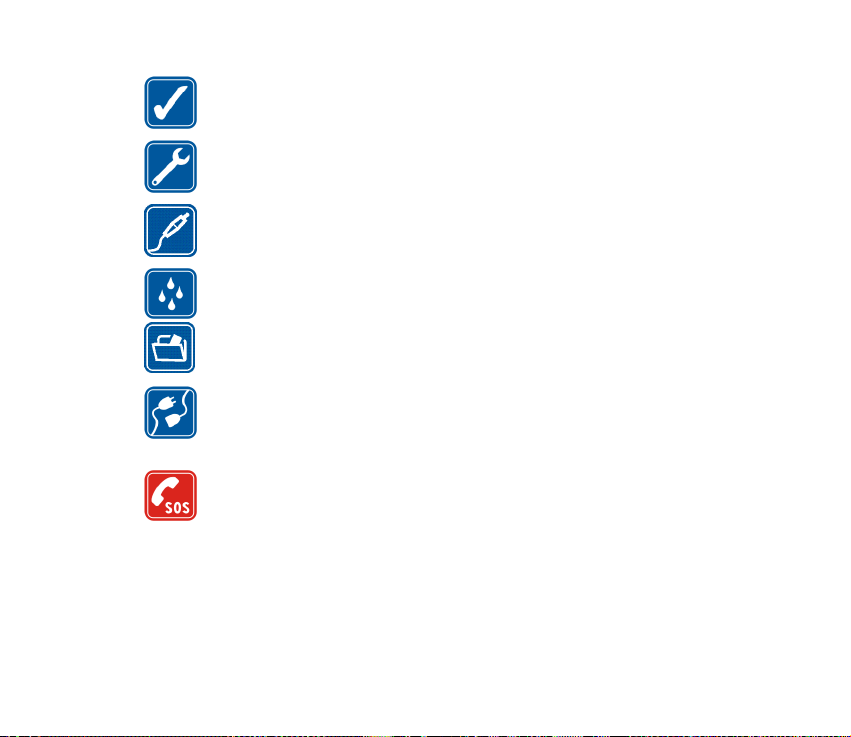
UTILÍCELO RAZONABLEMENTE
Utilice el teléfono sólo en la posición normal tal como se explica en la
documentación del producto. No toque la antena si no es necesario.
SERVICIO TÉCNICO CUALIFICADO
El producto sólo debe instalarlo o repararlo el personal del servicio técnico
cualificado.
EQUIPAMIENTO Y BATERÍAS
Utilice únicamente equipamiento y baterías aprobados por el fabricante.
No conecte productos que sean incompatibles.
RESISTENCIA AL AGUA
Su teléfono no es resistente al agua. Manténgalo seco.
COPIAS DE SEGURIDAD
Recuerde hacer copias de seguridad o llevar un registro por escrito de toda la
información importante que guarda en el teléfono.
CONEXIÓN CON OTROS DISPOSITIVOS
Si desea conectarse con otro dispositivo, antes lea la guía del usuario
correspondiente para conocer con detalle las instrucciones de seguridad.
No conecte productos que sean incompatibles.
LLAMADAS DE EMERGENCIA
Asegúrese de que el teléfono está encendido y en servicio. Pulse la tecla Fin
tantas veces como sea preciso para borrar la pantalla y volver a la pantalla de
inicio. Mantenga pulsada la tecla de selección central e introduzca el número de
emergencia y, a continuación pulse la tecla Llamar. Indique su ubicación. No
interrumpa la llamada hasta que se le dé permiso para hacerlo.
16Copyright © 2005 Nokia. All rights reserved.
Page 17
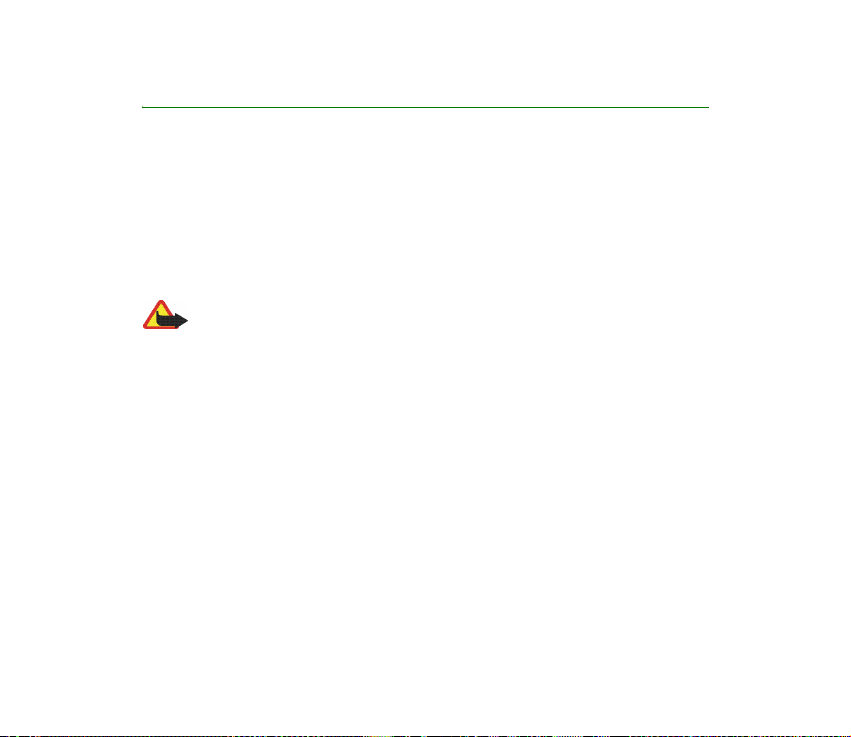
Información general
■ Acerca del dispositivo
El dispositivo móvil descrito en esta guía está aprobado para las redes EGSM 900 y
GSM 1800/1900. Póngase en contacto con su proveedor de servicios para obtener
más información sobre redes.
Al utilizar las funciones de este dispositivo, respete la legislación, así como la
privacidad y los derechos legítimos de las demás personas.
Aviso: Para utilizar las funciones de este dispositivo, salvo la alarma del
reloj, debe estar encendido. No encienda el dispositivo donde el uso de
dispositivos inalámbricos pueda causar interferencias o comportar algún
peligro.
■ Memoria compartida
Las siguientes funciones de este dispositivo pueden compartir memoria: guía, mensajes,
comandos de voz y listas de distribución de SMS, agenda y notas de tareas. El uso de una o
más de estas funciones puede reducir la memoria disponible para el resto de las funciones
que comparten memoria. Por ejemplo, la memoria disponible puede agotarse por completo si
guarda muchos mensajes multimedia. Puede que el teléfono muestre un mensaje indicando
que la memoria está llena si trata de utilizar una función que comparte memoria. En ese
caso, borre parte de la información o entradas almacenadas en las funciones que comparten
memoria antes de continuar. Es posible que algunas funciones, como los mensajes de texto,
tengan asignada una determinada cantidad de memoria además de la que comparten con
otras funciones.
17Copyright © 2005 Nokia. All rights reserved.
Page 18
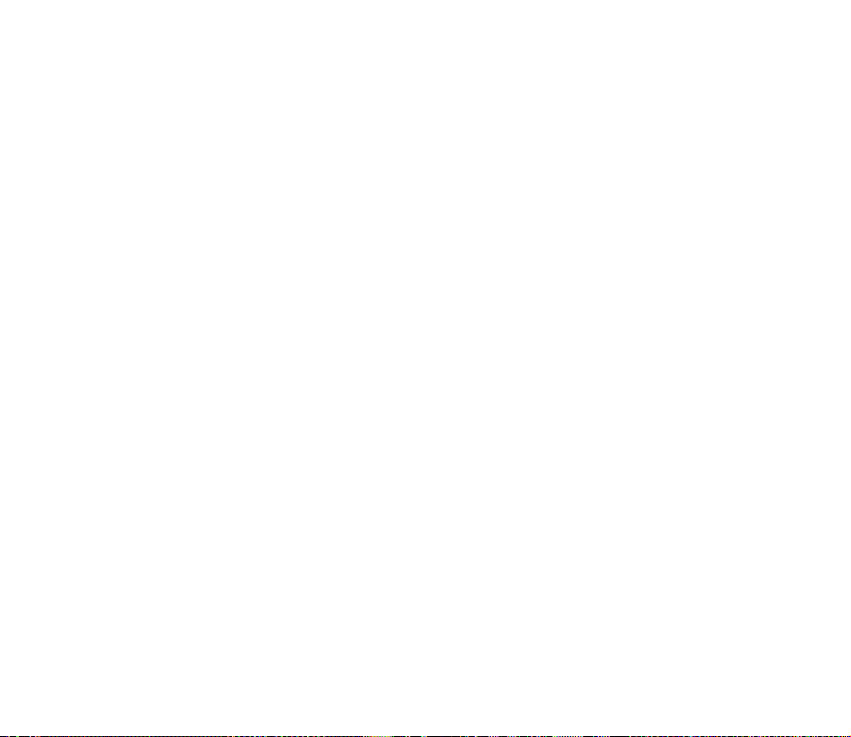
Tenga en cuenta que los archivos de galería comparten una memoria diferente,
para obtener más información, véase Galería en la página 73.
■ Códigos de acceso
• Código de seguridad (de 5 a 10 dígitos): El código de seguridad contribuye a
proteger el teléfono de usos no autorizados. Este código se entrega con el
teléfono. El código predeterminado es 12345. Para cambiar el código y
configurar el teléfono para que lo solicite, véase Ajustes de seguridad en la
página 71.
• Código PIN (de 4 a 8 dígitos): El número de identificación personal (Personal
Identification Number, PIN) contribuye a proteger su tarjeta SIM de un uso no
autorizado. Puede suministrarse con la tarjeta SIM. Si activa la función
Petición código PIN del menú Ajustes de seguridad, el código se solicitará cada
vez que se encienda el teléfono.
• Código PIN2 (de 4 a 8 dígitos): Este código, incluido en algunas tarjetas SIM,
es necesario para acceder a determinadas funciones.
• Códigos PUK y PUK2 (8 dígitos): La clave de desbloqueo personal (Personal
Unblocking Key, PUK) es necesaria para cambiar un código PIN bloqueado. Para
cambiar un código PIN2 bloqueado es necesario el código PUK2.
• Contraseña de restricción (4 dígitos): Este código es necesario para utilizar la
función Servicio de restricción de llamadas del menú Ajustes de seguridad.
• PIN del módulo y PIN de firma: El PIN del módulo es necesario para acceder a
la información contenida en el módulo de seguridad. Véase Módulo de
seguridad en la página 97.
18Copyright © 2005 Nokia. All rights reserved.
Page 19
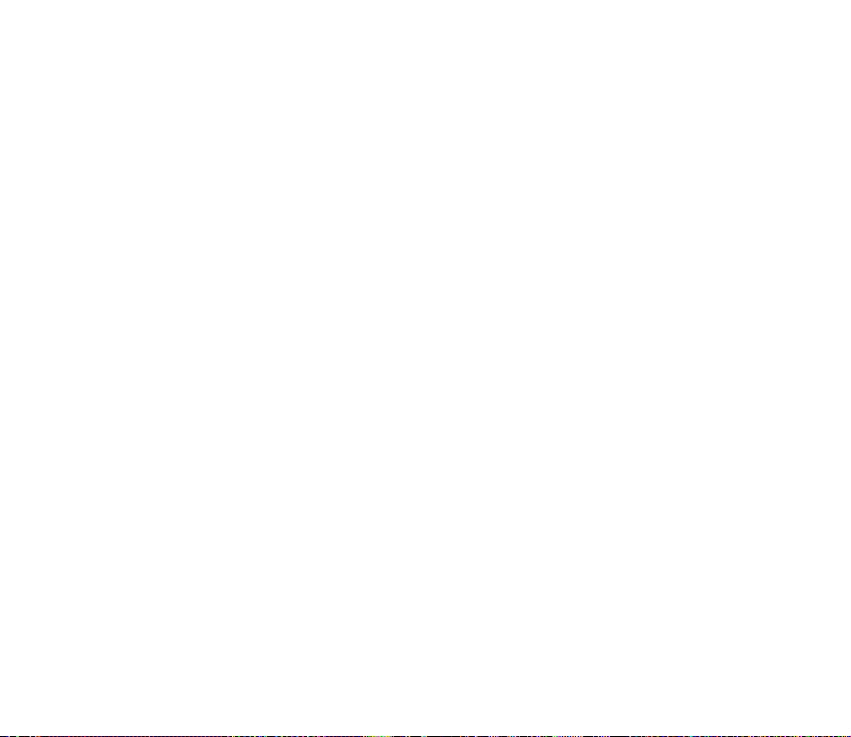
El PIN de firma es necesario para la firma digital. Véase Módulo de seguridad
en la página 97.
■ Servicios de red
Para poder utilizar el teléfono, el proveedor de servicios inalámbricos deberá
proporcionarle servicio. Muchas de las funciones de este teléfono dependen de las
funciones de la red inalámbrica para poder utilizarse. Estos servicios de red puede
que no estén disponibles en todas las redes o que necesite llegar a algún acuerdo
específico con su proveedor de servicios para poder utilizarlos. Es posible que el
proveedor de servicios le facilite instrucciones adicionales sobre cómo utilizarlos y
le indique qué cargos son aplicables en cada caso. Algunas redes pueden tener
ciertas limitaciones que afectan al modo en que puede utilizar los servicios de red.
Por ejemplo, es posible que algunas redes no admitan todos los caracteres o
servicios que dependan del idioma.
■ Servicio de ajustes de configuración
Para utilizar algunos servicios de red como el servicio de Internet a través de
telefonía móvil, MMS o la sincronización, debe ajustar el teléfono según la
configuración apropiada. Puede recibir directamente los ajustes como un mensaje
de configuración. Deberá guardar estos ajustes en el teléfono. El proveedor de
servicios puede proporcionar un código PIN necesario para guardar los ajustes.
Para obtener más información acerca de la disponibilidad de los ajustes, póngase
en contacto con su operador de red, proveedor de servicios, distribuidor
autorizado de Nokia más cercano o visite el área de soporte del sitio Web de
Nokia, www.nokia.com/support.
19Copyright © 2005 Nokia. All rights reserved.
Page 20
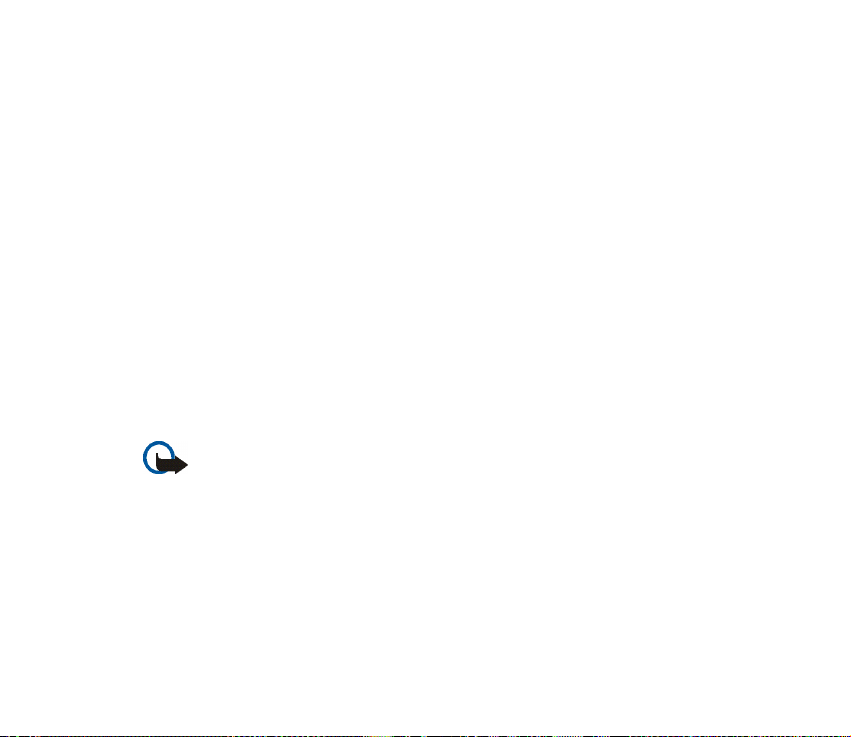
Cuando reciba un mensaje de configuración, en la pantalla aparecerá Ajustes de
conf. recibidos. Para ver los ajustes recibidos, seleccione Mostrar.
Para guardar los ajustes recibidos, seleccione Guardar. Si el dispositivo indica
Introduz. PIN ajustes:, escriba el código PIN de los ajustes y seleccione Aceptar.
Seleccione si desea estos ajustes como predeterminados. Para conocer la
disponibilidad del código PIN, póngase en contacto con su proveedor de servicios.
Para descartar los ajustes recibidos, seleccione Descart..
Para ver y editar los ajustes, véase Ajustes de configuración en la página 69.
■ Descarga de contenido y aplicaciones
Puede descargar contenido (como temas, tonos y videoclips) en el teléfono
(servicio de red). Seleccione la función de descarga (por ejemplo, en el menú
Galería). Para acceder a la función de descarga, véase las descripciones de los
menús correspondientes. Consulte la disponibilidad de los distintos servicios, así
como precios y tarifas, con su proveedor de servicios.
Importante: Instale y use únicamente aplicaciones y demás software procedente
de fuentes que ofrezcan una protección y seguridad adecuadas contra programas
dañinos.
■ Soporte de Nokia e información de contacto
Consulte www.nokia.com/support o la página Web local de Nokia si desea obtener
la última versión de esta guía, información adicional, descargas y servicios
relacionados con el producto Nokia.
20Copyright © 2005 Nokia. All rights reserved.
Page 21
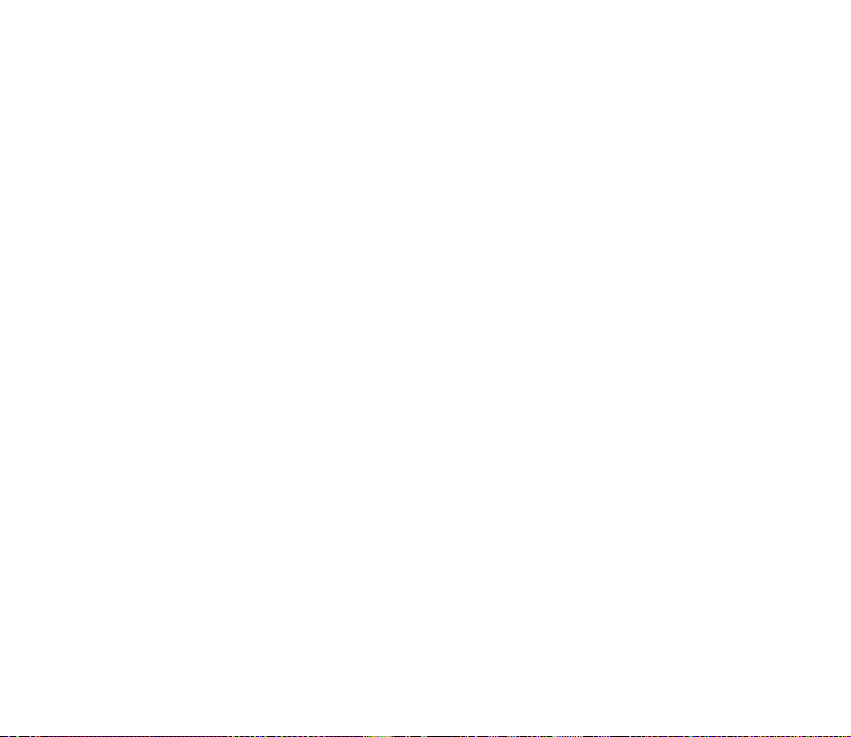
En el sitio Web, puede obtener información acerca del uso de productos y servicios
de Nokia. Si necesita ponerse en contacto con el servicio de atención al cliente,
compruebe la lista de centros de contacto para el cuidado local de Nokia en
www.nokia.com/customerservice.
Para los servicios de mantenimiento, compruebe en www.nokia.com/repair dónde
se encuentra el servicio de mantenimiento de Nokia más cercano.
21Copyright © 2005 Nokia. All rights reserved.
Page 22
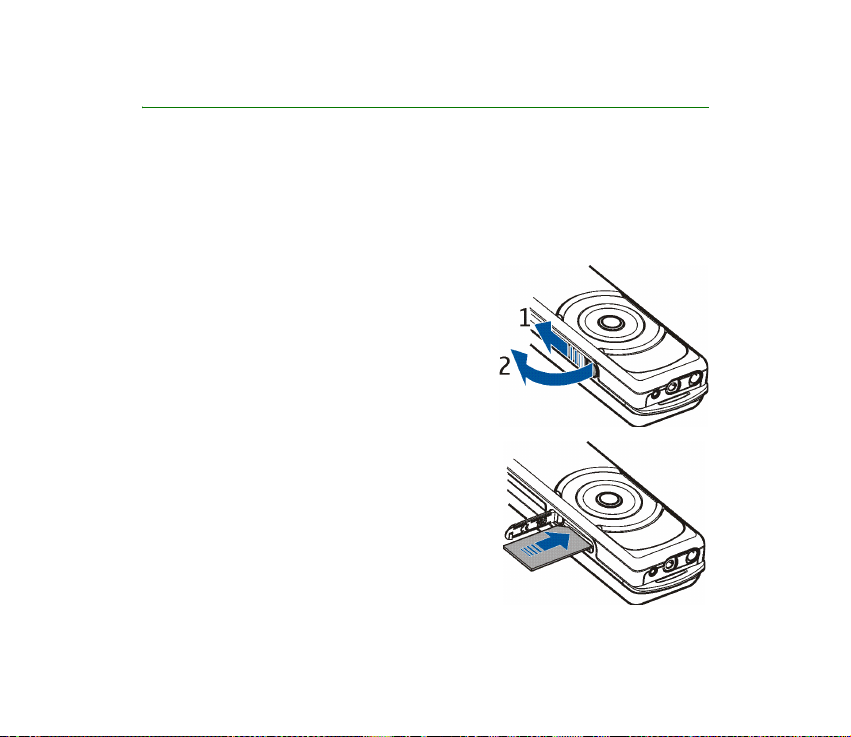
1. Conceptos básicos
■ Instalación de la tarjeta SIM
Mantenga las tarjetas SIM fuera del alcance de los niños. Para más detalles
sobre disponibilidad e información sobre el uso de los servicios de la tarjeta SIM, póngase en
contacto con el distribuidor de su tarjeta SIM. Puede ser su operador de red, proveedor de
servicio u otro distribuidor.
Para abrir la ranura de la tarjeta SIM, deslice la
tapa de la tarjeta hacia la izquierda (1) y
ábrala (2).
Introduzca la tarjeta SIM con los contactos
dorados hacia abajo y el borde con la esquina
recortada hacia dentro.
22Copyright © 2005 Nokia. All rights reserved.
Page 23
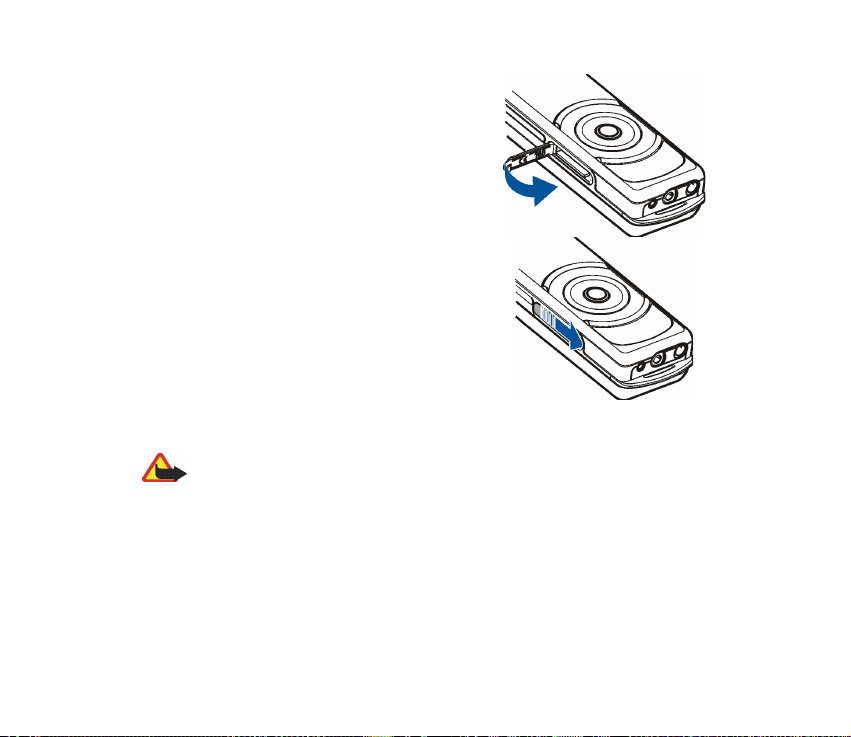
Cierre la tapa de la tarjeta y pulse hasta que oiga
claramente un clic.
Para bloquear la tapa de la tarjeta SIM, deslícela
hacia la derecha.
Para liberar la tarjeta SIM, deslice la tapa de la
tarjeta hacia la izquierda. Empuje la tapa de la
tarjeta hacia adentro hasta que oiga claramente
un clic y la tarjeta SIM se liberará.
■ Carga de la batería
Aviso: Utilice únicamente las baterías, cargadores y equipamiento aprobados por
Nokia para este modelo en particular. El uso de cualquier otro tipo puede anular
toda aprobación o garantía, y puede resultar peligroso.
Este dispositivo está equipado en su interior con una batería interna recargable no
extraíble. No intente extraer la batería del dispositivo, ya que corre el riesgo de
dañarlo. Nokia recomienda que sea su distribuidor autorizado más cercano quien
cambie la batería.
23Copyright © 2005 Nokia. All rights reserved.
Page 24
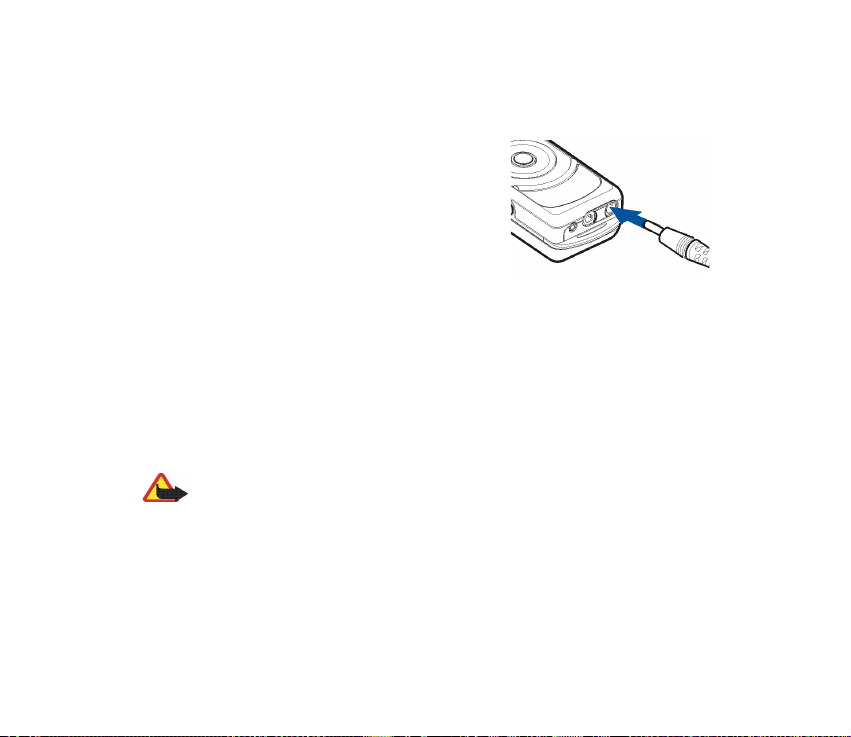
Antes de usar cualquier cargador, compruebe el número del modelo de dicho cargador. Este
dispositivo está diseñado para ser utilizado con la alimentación proporcionada por los
cargadores AC-1, ACP-7, ACP-12 o LCH-12.
1. Conecte el cargador a una toma de corriente
alterna. Si el teléfono está encendido, aparece
brevemente el texto Cargando. Si la batería está
totalmente descargada, pasarán algunos
minutos hasta que el indicador de carga
aparezca en la pantalla o hasta que se puedan
hacer llamadas.
2. Conecte el cable del cargador al conector
situado en la base del teléfono.
El tiempo de carga depende del cargador utilizado. Por ejemplo, la carga de una
batería con el cargador AC-1 tarda una hora y 30 minutos si el teléfono se
encuentra con la pantalla en blanco.
■ Encendido y apagado del teléfono
Aviso: No encienda el teléfono donde el uso de teléfonos móviles esté prohibido o
si puede causar interferencias o comportar algún peligro.
24Copyright © 2005 Nokia. All rights reserved.
Page 25
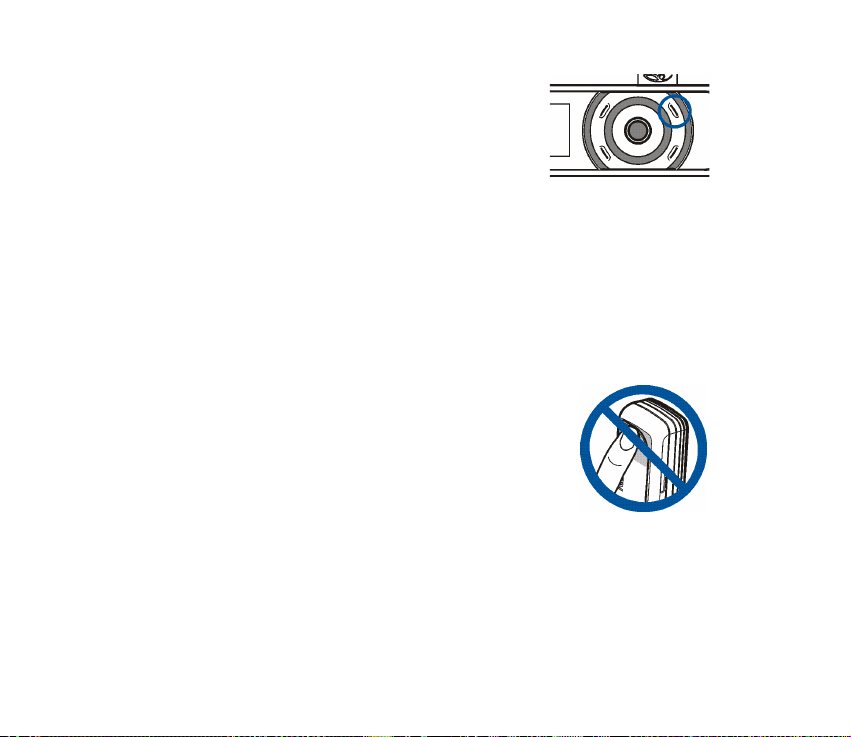
Mantenga pulsada la tecla Fin hasta que se encienda o
apague el teléfono.
Si el teléfono solicita un código PIN o un código de
seguridad, desplácese hasta el dígito que desee en la
barra de caracteres y selecciónelo. Repita el mismo
procedimiento para cada uno de los dígitos del código. Si
se equivoca al introducir un carácter, seleccione Borrar
para borrarlo. Seleccione Opciones > Aceptar para
confirmar el código correcto.
Véase también Petición código PIN en la sección Ajustes de seguridad de la
página 71 y Códigos de acceso en la página 18.
■ Posición de funcionamiento normal
Su dispositivo tiene una antena interna. Utilice el dispositivo sólo en
la posición normal de funcionamiento.
25Copyright © 2005 Nokia. All rights reserved.
Page 26
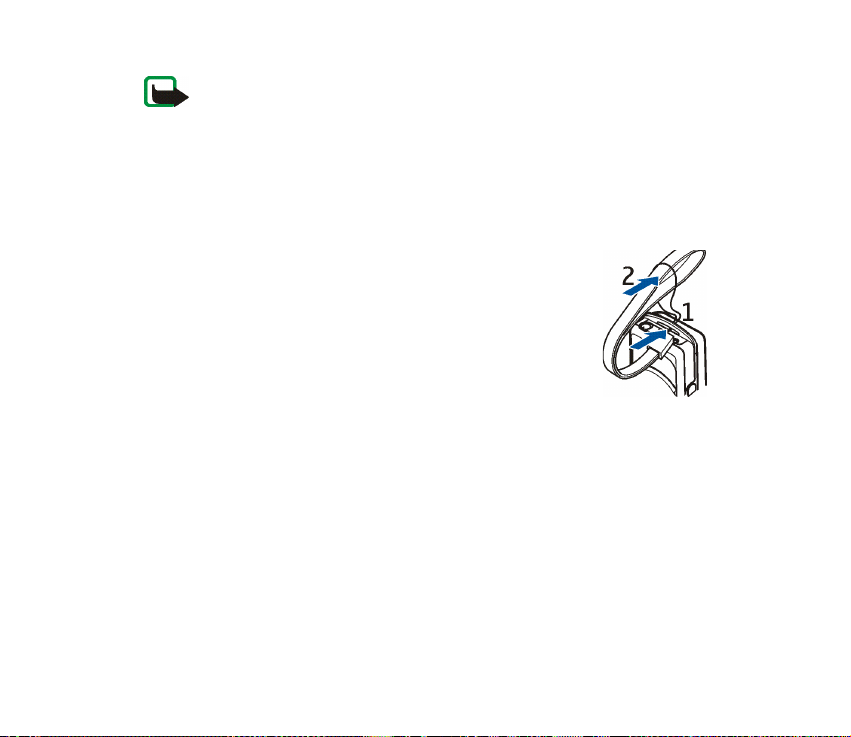
Nota: Al igual que ocurre con otros dispositivos de transmisión por radio, no toque
la antena si no es necesario cuando el dispositivo esté encendido. El contacto del
cuerpo con la antena afecta a la calidad de la llamada y puede incrementar
innecesariamente el nivel de potencia que necesita el dispositivo para su
funcionamiento. No tocar el área que rodea la antena durante el uso del
dispositivo optimiza el rendimiento de la antena y la duración de la batería.
■ Correa para la muñeca
Introduzca la correa como se muestra en la ilustración y ténsela.
26Copyright © 2005 Nokia. All rights reserved.
Page 27
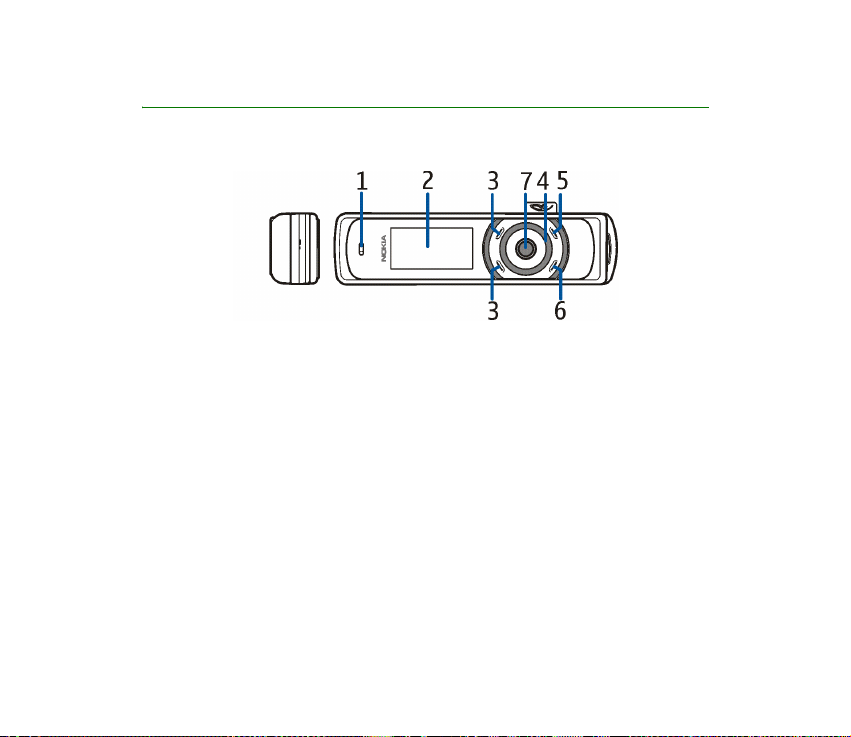
2. Su teléfono
■ Teclas y conectores
• Auricular (1)
• Pantalla (2)
• Tecla de selección superior, tecla de selección inferior, tecla de selección
central (3)
La función de estas teclas depende del texto guía que aparece en la pantalla
junto a ellas. Véase Pantalla en blanco en la página 29.
• Controlador Navi
Use el controlador para desplazarse a través de la barra de caracteres al
introducir texto y números, para desplazarse por distintas listas y por los
mensajes. Véase Controlador en la página 29.
• La tecla Fin (5) finaliza una llamada activa y permite salir de cualquier función.
Mantenga pulsada la tecla Fin para encender o apagar el dispositivo.
TM
(4)
27Copyright © 2005 Nokia. All rights reserved.
Page 28
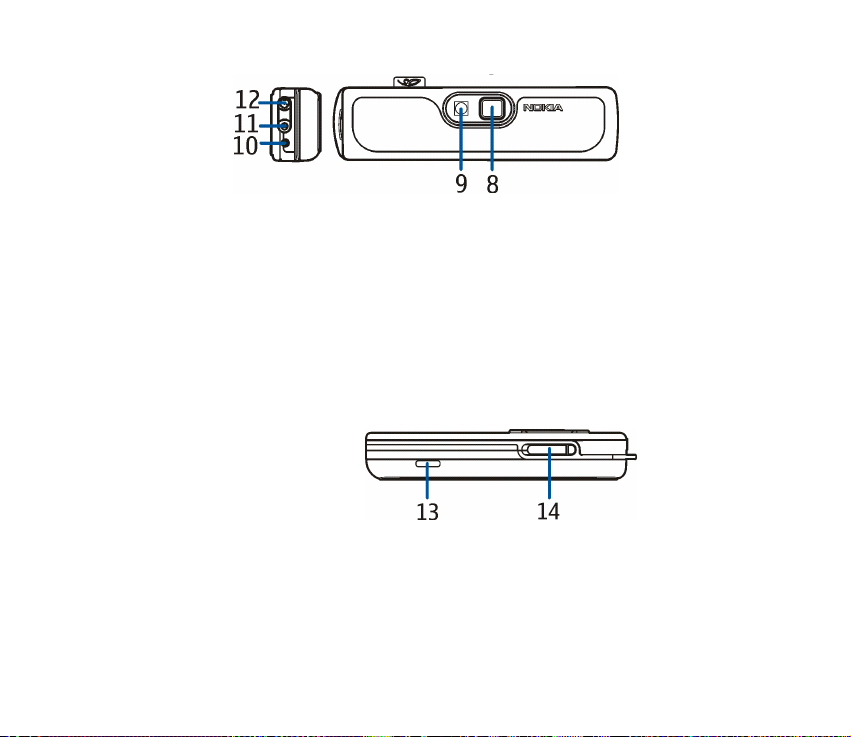
• La tecla Llamar (6) marca un número de teléfono y responde a una llamada.
Cuando la pantalla está en blanco, muestra la lista de los últimos números
marcados.
• Indicador luminoso intermitente (7)
• Lente de la cámara (8)
• Flash de la cámara (9)
• Micrófono (10)
• Conector de accesorios (11). Se utiliza para, por ejemplo, conectar un kit
manos libres portátil.
• Conector del cargador (12)
• Altavoz (13)
• Ranura de la tarjeta
SIM (14)
28Copyright © 2005 Nokia. All rights reserved.
Page 29
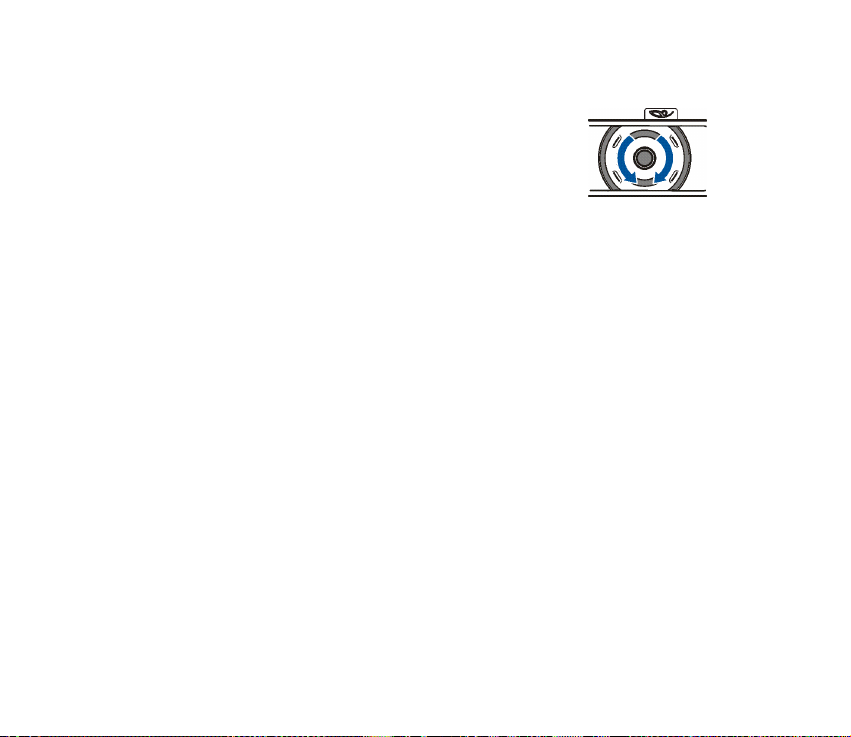
■ Controlador
Puede utilizar el controlador para introducir caracteres,
desplazarse por diferentes listas y por mensajes.
Para utilizar el controlador, gírelo en el sentido de las agujas
del reloj o en el sentido contrario.
La tecla de selección central se encuentra en el centro del
controlador.
Para utilizar el controlador, haga lo siguiente:
Mantenga pulsada la tecla de selección central para introducir un número de
teléfono.
Rote el controlador para desplazarse hasta un dígito de la barra de caracteres que
se muestra en la parte inferior de la pantalla y seleccione Selecc.. Repita el mismo
procedimiento para cada uno de los dígitos del número de teléfono.
Para llamar a un número de teléfono, pulse la tecla Llamar, o seleccione
Opciones > Llamar.
Para guardar el número de teléfono con un nombre, seleccione Opciones >
Guardar, introduzca las letras del nombre una por una en la barra de caracteres y,
a continuación, seleccione Opciones > Aceptar.
■ Pantalla en blanco
El teléfono se encuentra con la pantalla en blanco cuando está preparado para su
uso y no se ha introducido ningún carácter.
29Copyright © 2005 Nokia. All rights reserved.
Page 30
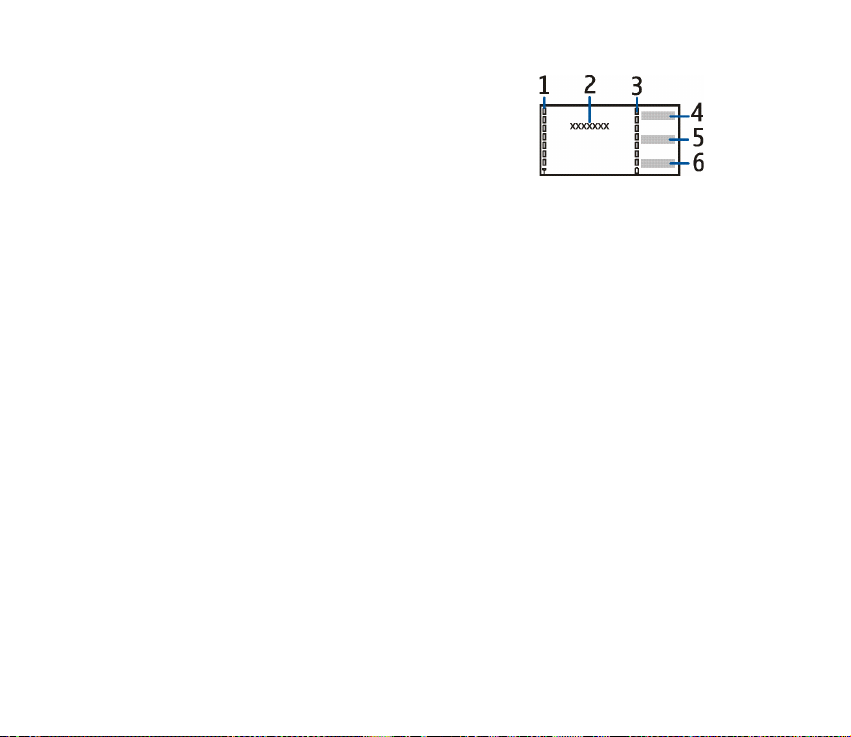
• Intensidad de la señal de la red celular (1)
• Nombre de la red o logotipo del operador (2)
• Nivel de carga de la batería (3)
• La tecla de selección superior (4) es Ir a
• La tecla de selección intermedia (5) es Menú
• La tecla de selección inferior (6) puede ser Nombres
Véase también Indicadores esenciales en la página 31.
Papel tapiz y salvapantallas
Puede definir el teléfono para que muestre una imagen de fondo, un papel tapiz y
un salvapantallas cuando esté con el menú principal. Véase Ajustes de la pantalla
en la página 59.
Ahorro de energía
Para ahorrar energía, se apagarán las luces de la pantalla y de las teclas
transcurrido un cierto periodo de tiempo. El indicador luminoso muestra que el
teléfono está encendido. Cuando se pulse una tecla, se volverá a activar la
iluminación de la pantalla.
La desactivación del indicador luminoso intermitente (Efectos de iluminación)
también ahorra energía. Véase Modos en la página 58.
30Copyright © 2005 Nokia. All rights reserved.
Page 31

Indicadores esenciales
Indica que se han recibido uno o varios mensajes de texto o mensajes
multimedia. Véase
electrónico SMS en la página 41 o Lectura y respuesta de un mensaje
multimedia en la página 46.
El teclado del teléfono está bloqueado. Véase Bloqueo del teclado en la
página 32.
El teléfono no sonará cuando se reciba una llamada entrante o un
mensaje de texto, si Aviso llam. entrante está definido como Desactivado
y si Tono aviso mensajes está definido como Desactivado. Véase Ajustes de
tonos en la página 59.
La alarma está definida como Activar. Véase Alarma en la página 81.
Cuando está seleccionado el modo de conexión (E)GPRS Siempre en línea
y el servicio (E)GPRS está disponible, el indicador aparece en la parte
superior izquierda de la pantalla. Véase Conexión de paquetes de datos en
la página 65.
Cuando se establece la conexión (E)GPRS, el indicador aparece en la parte
superior izquierda de la pantalla. Véase Conexión de paquetes de datos en
la página 65 y Navegación por las páginas en la página 91.
La conexión (E)GPRS está suspendida (en espera) (por ejemplo, si se
produce una llamada entrante o saliente durante la conexión (E)GPRS).
Indicador Tecnología inalámbrica Bluetooth. Véase Tecnología
inalámbrica Bluetooth en la página 62.
Lea y responda al mensaje SMS o a correo
31Copyright © 2005 Nokia. All rights reserved.
Page 32

Se ha activado el altavoz. Véase Opciones durante una llamada en la
página 36.
Se han restringido las llamadas a un grupo cerrado de usuarios. Véase
Ajustes de seguridad en la página 71.
, ,
El accesorio kit de manos libres portátil, la unidad manos libres o el
adaptador audífono está conectado al teléfono.
■ Bloqueo del teclado
Esta función bloquea el teclado para evitar que las teclas se pulsen de forma
involuntaria.
Seleccione Menú o Desbloq. y, a continuación, la tecla Llamar antes de
1,5 segundos para bloquear o desbloquear el teclado. Si Bloq. tecl. seguridad está
definido como Activar, seleccione Desbloq., y la tecla Llamar antes de
1,5 segundos e introduzca el código de seguridad.
Las llamadas entrantes pueden recibirse con normalidad cuando el bloqueo del
teclado está activado. Al finalizar o rechazar la llamada, el teclado se bloqueará
automáticamente.
Para Bloqueo auto teclado y Bloq. tecl. seguridad, véase Ajustes del teléfono en la
página 67.
Nota: Cuando el teclado protegido está activado, pueden efectuarse llamadas al
número de emergencia oficial programado en el dispositivo. Si desea información
más detallada, véase
Llamadas de emergencia en la página 112.
32Copyright © 2005 Nokia. All rights reserved.
Page 33

3. Funciones de llamada
■ Realización de una llamada
1. Mantenga pulsada la tecla de selección central con la pantalla en blanco e
introduzca el número de teléfono incluyendo el prefijo. Para introducir un
número de teléfono, desplácese hasta el dígito que desee de la barra de
caracteres y selecciónelo. Repita el mismo procedimiento para cada uno de los
dígitos del número de teléfono. Si se equivoca al introducir un carácter,
seleccione Borrar para borrarlo.
Para realizar una llamada internacional, introduzca el carácter + para el código
de acceso internacional, el código del país, el prefijo sin el cero inicial, si es
necesario, y el número de teléfono.
2. Pulse la tecla Llamar para llamar al número.
3. Pulse Fin para finalizar la llamada o para cancelar el intento de llamada.
Realización de una llamada mediante la guía
Para buscar un nombre o un número de teléfono guardado en la Guía, véase
Búsqueda de un contacto en la página 53. Pulse la tecla Llamar para llamar al
número.
Realización de una llamada a los últimos números marcados
Con la pantalla en blanco, pulse la tecla Llamar una vez para acceder a la lista de
los últimos 20 números a los que ha llamado. Desplácese hasta el número o el
nombre que desee y pulse la tecla Llamar para iniciar la llamada.
33Copyright © 2005 Nokia. All rights reserved.
Page 34

Llamada al buzón de voz
Con la pantalla en blanco, mantenga pulsada la tecla de selección central,
seleccione 1 y pulse la tecla Llamar. Véase también Mensajes de audio Nokia
Xpress en la página 48. Si la red lo admite, el indicador indicará si se han recibido
nuevos mensajes de voz. Seleccione Escuchar para llamar al número del buzón de
voz.
Realización de una llamada durante el transcurso de otra (servicio de red)
Durante una llamada, seleccione Opciones > Llamada nueva. Introduzca el
número de teléfono o seleccione Opciones > Buscar para buscar el número en la
lista de contactos. Seleccione Llamar o pulse la tecla de llamada. La primera
llamada queda en espera. Para pasar de una llamada a otra, pulse la tecla Llamar.
■ Marcación mediante voz mejorada
Es posible realizar una llamada telefónica pronunciando el nombre almacenado en
la guía. A todas las entradas de la guía del teléfono se les añade automáticamente
un comando de voz.
Realización de una llamada con marcación mediante voz
Si alguna aplicación está enviando o recibiendo datos mediante una conexión de
paquetes de datos, cierre la aplicación antes de utilizar la marcación mediante
voz.
Antes de utilizar los comandos de voz, tenga en cuenta que dependen del idioma. Para
ajustar el idioma, véase Idioma reproducción en la sección
página
67.
Ajustes del teléfono de la
34Copyright © 2005 Nokia. All rights reserved.
Page 35

Nota: El uso de comandos de voz puede resultar difícil en entornos ruidosos o
durante una situación de urgencia, por lo que no debería confiar únicamente en la
marcación mediante voz en todos los casos.
1. Con la pantalla en blanco, mantenga pulsada la tecla de selección inferior.
Sonará un tono breve y aparecerá el texto Por favor, hable ahora.
Si utiliza un kit manos libres portátil compatible que disponga de tecla manos
libres, mantenga pulsada esta tecla para iniciar la marcación mediante voz.
2. Pronuncie el comando de voz con claridad. Si el reconocimiento de voz es
correcto, se mostrará una lista con las coincidencias. El teléfono reproduce el
comando de voz de la primera coincidencia de la lista. Después de 1,5
segundos, el teléfono marca el número; o bien, si el resultado no es el deseado,
desplácese a otra entrada y selecciónela para que se marque el número. Véase
Comandos de voz mejorados en la página 61.
■ Respuesta o rechazo de una llamada entrante
Pulse la tecla Llamar para llamar al número. Si desea silenciar el sonido de la señal
de llamada, seleccione Silenciar.
Para rechazar la llamada, pulse la tecla Fin. Si se ha activado la función Desvío si
ocupado se desviará la llamada rechazada. Véase Ajustes de llamada en la
página 66.
Llamada en espera
Puede responder a una llamada mientras mantiene otra llamada en curso, siempre
y cuando tenga activada la función Llamada en espera del menú Ajustes de
35Copyright © 2005 Nokia. All rights reserved.
Page 36

llamada (servicio de red). Para responder a la llamada en espera, seleccione
Respon. o pulse la tecla Llamar. La primera llamada queda en espera.
■ Opciones durante una llamada
Muchas de las opciones que se encuentran disponibles durante una llamada son
servicios de red. Para obtener información sobre la disponibilidad de estos
servicios, póngase en contacto con su operador de red.
Las opciones de llamada son Volumen, Silenciar micrófono o Activar micrófono,
Entrada numérica, Guía, Menú, Grabar, Bloquear teclado y Altavoz o Teléfono.
Las opciones que son servicios de red son Responder y Rechazar, Retener o Activar,
Llamada nueva, Conferencia, Finalizar llamada, Finalizar todas llam., además de
las siguientes:
Enviar DTMF para enviar cadenas de tonos
Conmutar para alternar entre la llamada activa y la que se encuentra en espera
Transferir para conectar una llamada en espera con una activa y desconectarse de
ambas llamadas
Llamada privada para hablar en privado en una multiconferencia
Para obtener más información, véase la guía del usuario de su modelo de teléfono
en el área de soporte del sitio Web de Nokia, www.nokia.com/support.
Aviso: No sostenga el dispositivo cerca del oído si está utilizando el altavoz, ya que
el volumen puede resultar muy alto.
36Copyright © 2005 Nokia. All rights reserved.
Page 37

4. Escritura de texto
Cuando esté escribiendo, por ejemplo, un mensaje, podrá introducir letras,
números y caracteres especiales seleccionándolos en la barra de caracteres de la
parte inferior de la pantalla. Desplácese hasta el carácter deseado y selecciónelo.
Para hacer más rápida la selección, puede utilizar la predicción de caracteres,
mediante la cual los caracteres más utilizados habitualmente se colocan al
comienzo de la lista de caracteres. Los caracteres que la predicción de caracteres
sugiera dependerán de los previamente seleccionados. Si no se utiliza la
predicción de caracteres, éstos se mostrarán en orden alfabético.
Los caracteres disponibles dependen del idioma seleccionado en el menú Idioma
del teléfono. Véase Ajustes del teléfono en la página 67.
Además de para los caracteres, puede utilizar la barra de caracteres para lo
siguiente:
• Para activar la predicción de caracteres, seleccione . Para desactivar la
predicción de caracteres, seleccione .
Cuando esté activa la predicción de caracteres, se mostrará en la parte
superior de la pantalla y, en azul, los caracteres que se predigan.
• Para mover el cursor por el texto o el número escrito, seleccione y gire el
controlador. Para continuar escribiendo, seleccione Contin..
• Para introducir un espacio, seleccione el espacio en blanco de la barra de
caracteres.
37Copyright © 2005 Nokia. All rights reserved.
Page 38

• Para introducir letras mayúsculas, seleccione .
• Para introducir letras minúsculas, seleccione .
• Para introducir caracteres acentuados, seleccione .
• Para introducir números, seleccione .
• Para introducir caracteres especiales, seleccione .
Existen más opciones disponibles en Opciones.
Para aceptar un texto o número escrito, seleccione Opciones > Aceptar.
■ Sugerencias sobre la escritura de texto
También se encuentran disponibles las siguientes funciones para la escritura de
texto:
Para borrar un carácter situado a la izquierda del cursor, seleccione Borrar.
Mantenga seleccionado Borrar para borrar los caracteres de la izquierda de forma
más rápida.
Para borrar todos los caracteres al mismo tiempo durante la escritura de un
mensaje, seleccione Opciones > Borrar texto.
Para desplazarse al primer carácter de la barra de caracteres al girar el controlador
hacia la derecha cuando se encuentre al final de la barra (o al girarlo hacia la
izquierda para desplazarse al último carácter cuando se encuentre al inicio de la
barra), seleccione Opciones > Bucle activado.
Para cambiar el idioma de entrada, seleccione Opciones > Idioma de escritura y el
idioma.
38Copyright © 2005 Nokia. All rights reserved.
Page 39

5. Utilización del menú
El teléfono ofrece una amplia gama de funciones que se agrupan en menús.
La mayoría de las funciones de menú van acompañadas de un breve texto de
ayuda. Para ver el texto de ayuda, desplácese hasta la función de menú deseada y
espere.
El texto de ayuda puede activarse o desactivarse mediante la función Activac.
texto ayuda del menú Ajustes del teléfono. Véase Ajustes del teléfono en la
página 67.
■ Acceso a una función de menú
1. Cuando la pantalla esté en blanco, seleccione Menú.
2. Desplácese al menú principal que desee, por ejemplo Ajustes y selecciónelo.
3. Si el menú contiene submenús, seleccione el que desee (por ejemplo, Ajustes de
llamada).
Si el submenú seleccionado contiene a su vez otros submenús (por ejemplo,
Rellamada autom.), repita este paso.
4. Seleccione la función deseada.
Seleccione Atrás para volver al nivel de menú anterior, o seleccione Salir o pulse
Fin para volver a la pantalla en blanco.
39Copyright © 2005 Nokia. All rights reserved.
Page 40

6. Mensajes
Los servicios de mensajes sólo pueden utilizarse si la red o el proveedor de servicio
los admite (servicio de red).
Nota: Cuando envíe mensajes, puede que el dispositivo muestre el texto Mensaje
enviado. Esto indica que su dispositivo ha enviado el mensaje al número del centro
de mensajes programado en el dispositivo. No significa que el mensaje se haya
recibido en el destinatario deseado. Si desea información más detallada acerca de
los servicios de mensajería, consulte a su proveedor de servicios.
■ Mensajes de texto (SMS)
El dispositivo admite el envío y la recepción de mensajes de texto que superen el
límite normal de 160 caracteres. Si un mensaje, que también puede incluir
imágenes, supera los 160 caracteres, se enviará en una serie de dos o más
mensajes (mensajes concatenados). La facturación se realizará en función del
número de mensajes normales necesarios para formar un mensaje concatenado.
En la parte superior de la pantalla podrá ver el indicador de longitud del mensaje,
que cuenta de 160 hacia atrás. Por ejemplo, 10/2 significa que todavía puede
añadir 10 caracteres al texto para que se envíe como dos mensajes. Tenga en
cuenta que los caracteres especiales (Unicode) como ë, â, á, ì ocupan más espacio.
Antes de enviar un mensaje, es preciso guardar algunos ajustes de mensajes.
Véase Ajustes para mensajes de texto y mensajes de correo electrónico SMS en la
página 50.
40Copyright © 2005 Nokia. All rights reserved.
Page 41

Nota: Sólo los teléfonos que ofrecen la función de mensajes con imágenes pueden
recibir y mostrar mensajes con imágenes.
La función de mensajes de texto utiliza la memoria compartida. Véase Memoria
compartida en la página 17.
Escritura y envío de mensajes
Seleccione Menú > Mensajes > Crear mensaje > Mensaje de texto. Introduzca un
mensaje. Para enviar el mensaje, pulse la tecla Llamar o seleccione Opciones >
Enviar y seleccione de una de las siguientes opciones:
Usados recientem. para enviar el mensaje a un número de teléfono que se ha
usado recientemente
A número teléfono para introducir el número de teléfono del destinatario con el
controlador
A varios: para enviar el mensaje a más de un destinatario
A correo electrónico para enviar el mensaje como correo electrónico
Vía envío de perfil para seleccionar un modo de envío de mensaje predefinido
A continuación, seleccione Opciones > Aceptar para enviar el mensaje.
Lea y responda al mensaje SMS o a correo electrónico SMS
Cuando se recibe un mensaje o un correo electrónico SMS, aparece en pantalla
y el número de mensajes nuevos, seguido del texto mensajes recibidos.
Cuando la memoria de mensajes está llena, el indicador parpadea en la
pantalla. Para poder recibir mensajes nuevos, borre los mensajes antiguos.
41Copyright © 2005 Nokia. All rights reserved.
Page 42

1. Seleccione Mostrar para ver el mensaje Nuevo, o seleccione Salir para verlo
más tarde. Si se han recibido varios mensajes, seleccione el mensaje que desee
leer. Los mensajes de texto y de correo electrónico SMS no leídos se indican
mediante .
2. Durante la visualización del mensaje, seleccione Opciones para ver las
opciones disponibles.
3. Seleccione Responder y, a continuación, el tipo de mensaje con el que desea
responder. Cuando responda a un mensaje de correo electrónico SMS,
confirme o edite la dirección electrónica y el asunto del correo del mensaje. A
continuación, escriba el mensaje de respuesta.
4. Para enviar el mensaje, pulse la tecla Llamar o seleccione Opciones > Enviar.
Seleccione Opciones > Aceptar para enviar el mensaje al número que aparece
en pantalla.
Carpetas Buzón de entrada y Elementos enviados
El teléfono guarda los mensajes de texto y multimedia recibidos en la carpeta
Buzón de entrada y envía los enviados en la carpeta Elemen. enviados. Los
mensajes de texto se indican mediante .
En caso de que haya mensajes de texto que desee enviar más tarde, guárdelos en
la carpeta Mens. texto guard., Carpetas propias o Plantillas.
42Copyright © 2005 Nokia. All rights reserved.
Page 43

Plantillas
El teléfono incluye plantillas de texto, indicadas mediante el símbolo , y de
imágenes, indicadas mediante el símbolo .
Para acceder a la lista de plantillas, seleccione Menú > Mensajes > Elem.
guardados > Mensajes de texto > Plantillas.
Carpeta Elementos guardados y Carpetas propias
Para organizar sus mensajes, puede desplazar algunos de ellos a la carpeta Elem.
guardados o añadir nuevas carpetas para incluirlos en ellas. Para mover un
mensaje a una carpeta específica, seleccione Opciones > Mover.
Para añadir o borrar una carpeta, seleccione Menú > Mensajes > Elem.
guardados > Mensajes de texto > Carpetas propias. Si no ha guardado ninguna
carpeta antes, seleccione Añadir. En caso contrario, seleccione Opciones > Añadir
carpeta. Para borrar una carpeta, desplácese hasta la carpeta que desea borrar y
seleccione Opciones > Borrar carpeta.
■ Mensajes multimedia (MMS)
Nota: Sólo los dispositivos que ofrecen la función compatible de mensajes
multimedia pueden recibir y mostrar mensajes multimedia.
Los mensajes multimedia pueden contener texto, sonido y una imagen o un
videoclip. El teléfono admite mensajes multimedia con un tamaño máximo de 300
KB. Si el mensaje contiene una imagen en un formato compatible, el teléfono la
reducirá de forma que se ajuste al área de visualización.
43Copyright © 2005 Nokia. All rights reserved.
Page 44

La función de mensajes multimedia utiliza la memoria compartida. Véase
Memoria compartida en la página 17.
Si Permitir recep. mult. está definido como Sí o En red propia, puede que el
operador o el proveedor de servicios le cobre por cada mensaje recibido. De forma
predeterminada, la recepción de mensajes multimedia suele estar activada. Véase
Ajustes de mensajes multimedia en la página 51.
Los mensajes multimedia admiten los siguientes formatos:
• Imagen: JPEG, GIF, WBMP, BMP y PNG.
• Sonidos: Scalable Polyphonic MIDI (SP-MIDI), sonido AMR, señales de llamada
monofónicas y tonos ACC/MP3.
• Videoclips en formato 3gp con resolución SubQCIF y QCIF y sonido AMR.
El teléfono no admite necesariamente todas las variaciones de los formatos de
archivo mencionados. Si se recibe un mensaje que contenga elementos no
admitidos, es posible que dicho elemento se sustituya por el nombre del archivo y
el texto Formato de objeto no admitido.
No es posible recibir mensajes multimedia durante el transcurso de una llamada.
Puesto que la entrega de mensajes multimedia puede fallar por diversas razones,
no confíe exclusivamente en ellos para comunicaciones importantes.
Escritura y envío de mensajes multimedia
Para definir los ajustes de cara al envío de mensajes multimedia, véase Ajustes de
mensajes multimedia en la página 51. Si desea obtener información sobre la
44Copyright © 2005 Nokia. All rights reserved.
Page 45

disponibilidad del servicio de mensajes multimedia o suscribirse a él, póngase en
contacto con su operador de red o proveedor de servicios.
Las protecciones de copyright pueden impedir la copia, modificación,
transferencia o reenvío de imágenes, señales de llamada y demás contenidos.
1. Seleccione Menú > Mensajes > Crear mensaje > Mensaje multimedia.
2. Introduzca un mensaje. Véase Escritura de texto en la página 37.
Para insertar un archivo en el mensaje, seleccione Opciones > Insertar y
seleccione el tipo de archivo que desee insertar.
Para trasladar el componente de texto al principio o al final del mensaje,
seleccione Opciones > Colocar texto primero o Colocar texto final.
El teléfono admite el envío y la recepción de mensajes multimedia que
contengan varias páginas (diapositivas). Para insertar una diapositiva en el
mensaje, seleccione Opciones > Insertar > Diapositiva. Cada dispositiva puede
contener texto, una imagen y un clip de sonido.
En caso de que el mensaje contenga varias diapositivas, seleccione Opciones
Diapositiva anterior, Diapositiva siguiente o Lista diapositivas para abrir la
diapositiva deseada. Para ajustar el intervalo entre diapositivas, seleccione
Opciones Temporiz. diapos..
Pueden estar disponibles las opciones siguientes: Borrar para borrar una
imagen, una diapositiva o un archivo de sonido del mensaje, Vista previa o
Guardar mensaje. En Más opciones pueden estar disponibles las opciones
siguientes: Insertar contacto, Insertar número, Detalles mensaje y Editar
asunto.
45Copyright © 2005 Nokia. All rights reserved.
Page 46

3. Para enviar el mensaje, pulse la tecla LLamar, o seleccione Opciones > Enviar a
para seleccionar una de las opciones de envío: Usados recientem., A número
teléfono, A correo electrónico o A varios.
4. Introduzca el número de teléfono (o la dirección de correo electrónico) del
destinatario o seleccione Opciones > Buscar para buscarlo en la Guía.
Seleccione Opciones > Aceptar. El mensaje se mueve a la carpeta Buzón de
salida para su próximo envío. Mientras se envía el mensaje multimedia,
aparece el indicador animado y puede utilizar otras funciones del teléfono.
Si se produce un error en el envío, el mensaje permanecerá en la carpeta Buzón
de salida, lo que le permitirá reenviarlo más tarde.
Lectura y respuesta de un mensaje multimedia
Importante: Tenga cuidado al abrir mensajes. Los mensajes pueden contener
software dañino o dañar el dispositivo o el PC.
Cuando el teléfono recibe un mensaje multimedia, aparece el indicador animado
. Una vez recibido el mensaje, aparecerán y Mensaje multimedia recibido.
Cuando la memoria de mensajes multimedia está llena, el indicador parpadea
en la pantalla. Véase Memoria de mensajes multimedia llena en la página 47.
Nota: Sólo los dispositivos que poseen funciones compatibles pueden recibir y
mostrar mensajes multimedia. El aspecto de un mensaje puede variar en función
del dispositivo receptor.
1. Seleccione Mostrar para ver el mensaje en ese momento o Salir para verlo más
tarde.
46Copyright © 2005 Nokia. All rights reserved.
Page 47

2. Lectura posterior del mensaje: Seleccione Menú > Mensajes > Buzón de
entrada. Los mensajes multimedia no leídos se indican mediante el indicador
.
3. Desplácese por la pantalla para ver el mensaje. Seleccione Opciones para
acceder a las opciones disponibles.
Carpetas Buzón de entrada, Buzón de salida, Elementos guardados y Elementos enviados
El teléfono guarda los mensajes multimedia recibidos en la carpeta Buzón de
entrada. Los mensajes multimedia que aún no se hayan enviado se desplazan a la
carpeta Buzón de salida. Puede guardar mensajes multimedia en la capeta
Mensajes multimedia en Elem. guardados. Los mensajes multimedia que se han
enviado se guardan en la carpeta Elemen. enviados si Guardar enviados está
definido como Sí. Véase Ajustes de mensajes multimedia en la página 51. Los
mensajes multimedia se indican mediante el indicador .
Memoria de mensajes multimedia llena
Cuando haya un Nuevo mensaje multimedia en espera y la memoria para
mensajes esté llena, parpadeará y aparecerá el mensaje Memoria multimedia
llena. Vea el mensaje espera. Para ver el mensaje en espera, seleccione Mostrar.
Para guardar el mensaje, seleccione Opciones > Guardar mensaje. Para borrar los
mensajes antiguos, seleccione la carpeta y, a continuación, los mensajes antiguos
que desea borrar. Para descartar el mensaje en espera, seleccione Salir > Sí. Si
selecciona No, podrá ver el mensaje.
47Copyright © 2005 Nokia. All rights reserved.
Page 48

■ Mensajes de audio Nokia Xpress
Éste es un servicio de mensajes multimedia que le permite crear y enviar mensajes
de voz de una manera práctica. Para poder utilizar esta función, es necesario que
el servicio de mensajes multimedia esté activado.
Creación y envío de mensajes de audio
1. Seleccione Menú > Mensaje audio. Se abrirá la grabadora. Para utilizar la
grabadora, véase Grabadora en la página 79.
2. Cuando haya detenido la grabación, la pantalla muestra Mensaje listo para
usar. Seleccione Enviar y una de las siguientes opciones:
Usados recientem.: para enviar el mensaje a un número de teléfono que se ha
usado recientemente
A número teléfono: para introducir el número de teléfono
A correo electrónico: para introducir la dirección de correo electrónico del
destinatario
A varios: para enviar el mensaje a más de un destinatario
A continuación, seleccione Opciones >Aceptar y se envía el mensaje.
3. Si no quiere enviar el mensaje inmediatamente, seleccione Opciones y:
Reprod.: para comprobar el mensaje antes de enviarlo
Volumen: para aumentar o disminuir el volumen de la grabación
Altavoz: para redirigir el sonido hacia el altavoz
Substituir clip sonido: para grabar un Nuevo mensaje
48Copyright © 2005 Nokia. All rights reserved.
Page 49

Guardar mensaje: para guardar el mensaje en la galería
Guardar clip sonido: para guardar un clip de voz del mensaje
Editar asunto: para editar los contenidos del mensaje
Detalles mensaje: para ver los detalles del mensaje
Recepción de mensajes de audio
Cuando el teléfono recibe un mensaje de audio, aparece 1 mensaje de audio
recibido. Seleccione Reprod. para abrir el mensaje, o seleccione Mostrar > Reprod.
si se ha recibido más de un mensaje. Seleccione Opciones para ver las opciones
disponibles. Para escuchar el mensaje más tarde, seleccione Salir.
Para guardar el mensaje, seleccione Opciones > Guardar clip sonido y la carpeta
en la que desee guardarlo.
■ Mensajes de información
Mediante el servicio de red de mensajes de información, puede recibir mensajes de
su proveedor de servicios sobre varios temas. Estos mensajes pueden incluir, por
ejemplo, información meteorológica o sobre las condiciones del tráfico. Para
obtener información sobre la disponibilidad, los temas y sus números, póngase en
contacto con su proveedor de servicios.
49Copyright © 2005 Nokia. All rights reserved.
Page 50

■ Comandos de servicio
Seleccione Menú > Mensajes > Comandos servicio. Introduzca y envíe a su
proveedor de servicios solicitudes de servicio (también conocidas como comandos
USSD) como, por ejemplo, la activación de comandos para servicios de red.
■ Borrado de todos los mensajes de una carpeta
Para borrar todos los mensajes de una carpeta, seleccione Menú > Mensajes >
Borrar mensajes. Seleccione la carpeta de la que desea borrar los mensajes y Sí
para confirmar la acción. Si la carpeta contiene mensajes no leídos, el teléfono
pregunta si también desea borrarlos.
■ Ajustes de los mensajes
Los ajustes de los mensajes afectan al envío, recepción y visualización de
mensajes.
Ajustes para mensajes de texto y mensajes de correo electrónico SMS
Seleccione Menú > Mensajes > Ajustes mensajes > Mensajes de texto.
Modo de envío. Si la tarjeta SIM admite varios grupos de modos de mensajes,
seleccione el grupo que desee usar.
Guardar mensaj. env. > Sí configura el teléfono de modo que guarde los mensajes
de texto enviados en la carpeta Element. enviados.
Reenvío automático: para activar o desactivar el reenvío automático.
50Copyright © 2005 Nokia. All rights reserved.
Page 51

Ajustes de mensajes multimedia
Si Permitir recep. mult. está definido como Sí o En red propia, puede que el
operador o el proveedor de servicios le cobre por cada mensaje recibido. De forma
predeterminada, la recepción de mensajes multimedia suele estar activada.
Seleccione Menú > Mensajes > Ajustes mensajes > Mensajes multimedia y una
de las siguientes opciones:
Guardar enviados > Sí para configurar el teléfono de modo que guarde los
mensajes multimedia enviados en la carpeta Elemen. enviados
Informes de entrega > Sí para solicitar a la red el envío de informes de entrega de
los mensajes (servicio de red).
Tempor. diap. pred. para definir la temporización predeterminada para las
diapositivas de los mensajes multimedia.
Permitir recep. mult.. Seleccione Sí, En red propia, o No, para utilizar el servicio
multimedia. Si Permitir recep. mult. está definido como Sí o En red propia, puede
que el operador o el proveedor de servicios le cobre por cada mensaje recibido. De
forma predeterminada, la recepción de mensajes multimedia suele estar activada.
Men. multi. entrantes: seleccione Recuperar para definir el teléfono de modo que
recupere de forma automática los nuevos mensajes multimedia recibidos, o bien
seleccione Rechazar si no desea recibir mensajes multimedia. Este ajuste no
aparece si Permitir recep. mult. está definido como No.
Ajustes de configuración. Seleccione Configuración y el proveedor de servicios
predeterminado para recuperar mensajes multimedia. Seleccione Cuenta para ver
las cuentas que le proporciona el proveedor de servicios. Si aparece más de una
51Copyright © 2005 Nokia. All rights reserved.
Page 52

cuenta, elija la que prefiera utilizar. Puede recibir los ajustes en forma de mensaje
de configuración de su proveedor de servicios. Para recibir los ajustes como
mensaje de configuración, véase Servicio de ajustes de configuración en la
página 19. Para introducir los ajustes manualmente, véase Ajustes de
configuración en la página 69.
Permitir publicidad para seleccionar si desea permitir la recepción de mensajes
definidos como publicitarios. Este ajuste no aparece si Permitir recep. mult. está
definido como No.
Ajuste del tamaño de fuente
Para seleccionar el tamaño de la fuente para leer y escribir mensajes, seleccione
Menú > Mensajes > Ajustes mensajes > Otros ajustes > Tamaño de fuente.
Contador de mensajes
Para ver cuántos mensajes ha enviado y recibido, seleccione Menú > Mensajes >
Contad. mensajes. Seleccione Mensajes enviados o Mensajes recibidos, o bien
seleccione Borrar los contadores para poner a cero los contadores.
52Copyright © 2005 Nokia. All rights reserved.
Page 53

7. Guía
Se pueden guardar los nombres y los números de teléfono
(contactos) en la memoria del teléfono y en la memoria de la tarjeta SIM. En la
memoria del teléfono puede guardar nombres y números. Es posible asociar
detalles, como, por ejemplo, notas de texto y grabaciones, a cada contacto.
También puede adjuntar una imagen al contacto. La Guía utiliza memoria
compartida. Véase Memoria compartida en la página 17.
Los nombres y números guardados en la memoria de la tarjeta SIM se indican
mediante el icono .
■ Ajustes de la guía
Seleccione Menú > Guía > Ajustes > Memoria en uso, Vista de la guía o Estado de
la memoria.
■ Búsqueda de un contacto
Seleccione Menú > Guía > Nombres > Opciones > Buscar.
53Copyright © 2005 Nokia. All rights reserved.
Page 54

■ Almacenamiento de nombres y números de teléfono
(Añadir contacto)
Seleccione Menú > Guía > Nombres > Opciones > Añadir cont. nuevo. Introduzca
el nombre y seleccione Opciones > Aceptar. A continuación, introduzca el número
de teléfono y seleccione Opciones > Aceptar de nuevo.
■ Guardar, editar o eliminar detalles
Puede guardar, editar o eliminar distintos tipos de números de teléfono, imágenes
y elementos de texto breves en la guía del teléfono.
El primer número guardado se define automáticamente como el número
predeterminado y se indica mediante un marco alrededor del indicador del tipo de
número (por ejemplo, ). Cuando seleccione un nombre de la Guía (por ejemplo,
para hacer una llamada), se utilizará el número predefinido a menos que se
seleccione otro.
1. Asegúrese de que la memoria en uso es Teléfono o Teléfono y SIM.
2. Desplácese hasta el nombre guardado en la memoria interna del teléfono al
que desee añadir un nuevo detalle y seleccione Detalles, desplácese al detalle
deseado y seleccione una de las siguientes opciones:
Ver: para ver los detalles del contacto seleccionado
Añadir detalle: para añadir más detalles al contacto
Editar número: para editar el número de teléfono seleccionado
Editar nombre: para editar el nombre seleccionado
54Copyright © 2005 Nokia. All rights reserved.
Page 55

Editar detalle: para editar el detalle seleccionado
Borrar: para eliminar el detalle seleccionado
Enviar mensaje: para enviar un mensaje al número seleccionado
Fijar como predet.: para definir el número seleccionado como predeterminado
Cambiar tipo: para modificar el tipo de número seleccionado
Copiar número: para copiar el número seleccionado
Enviar tarjeta visita: para enviar una tarjeta de visita al número seleccionado
Cambiar imagen: para modificar la imagen adjunta al contacto
Guardar en Galería: para guardar la imagen en la galería
Borrar contacto: para eliminar todos los detalles de un contacto
Reproducir grabación: para escuchar una grabación del contacto seleccionado
■ Copia de la Guía
Es posible copiar nombres y números de teléfono de la memoria del teléfono a la
memoria de la tarjeta SIM y viceversa. Tenga en cuenta que algunos elementos de
texto guardados en la memoria interna del teléfono, como las direcciones de
correo electrónico, no se copian en la tarjeta SIM.
1. Seleccione Menú > Guía > Nombres > Opciones > Copiar.
2. Seleccione de dónde a dónde desea realizar la copia, Del teléfono a la tarjeta
SIM o De la tarjeta SIM al teléfono.
55Copyright © 2005 Nokia. All rights reserved.
Page 56

3. Seleccione Uno por uno, Todas o Números predet.. Si selecciona Uno por uno,
desplácese hasta el nombre que desea copiar y seleccione Copiar. Números
predet. aparece si copia del teléfono a la tarjeta SIM. Sólo se copian los
números predeterminados.
4. Para seleccionar si desea conservar o eliminar los nombres y
números originales, seleccione Conservar original o Mover original. Si
selecciona Todas o Números predet., seleccione Sí cuando aparezca en pantalla
¿Copiar contactos? o ¿Mover contactos?.
■ Envío y recepción de tarjetas de visita
Cuando reciba una tarjeta de visita, seleccione Mostrar > Guardar para guardar la
tarjeta de visita en la memoria del teléfono. Para descartar la tarjeta de visita,
seleccione Salir > Sí.
Para enviar una tarjeta de visita, busque el nombre y el número de teléfono que
desea enviar desde Guía, seleccione Detalles > Opciones > Enviar tarjeta visita >
Vía multimedia, Vía mensaje texto (servicio de red), o Vía Bluetooth > Número
predet. o Todos los detalles.
56Copyright © 2005 Nokia. All rights reserved.
Page 57

8. Registro
El teléfono registra los números de teléfono de las llamadas perdidas, recibidas y
efectuadas, así como la duración aproximada de sus llamadas. Las llamadas se
registran sólo si la red admite estas funciones y el teléfono se encuentra
conectado y dentro del área de servicio de la red.
Si selecciona Opciones en los menús Llamadas perdidas, Llamadas recibidas y
Llamadas enviadas, podrá ver la fecha y la hora de la llamada, editar o borrar el
número de teléfono de la lista, guardar el número en la Guía o enviar un mensaje a
dicho número.
■ Contadores y temporizadores
Nota: La factura real por llamadas y servicios del proveedor de servicios puede
variar, dependiendo de las características de la red, los redondeos de facturación,
los impuestos, etc.
Seleccione Menú > Registro > Duración de la llamada, Contador de paquetes de
datos o Temporizador de conexión de paquetes para ver información aproximada
de sus últimas comunicaciones.
57Copyright © 2005 Nokia. All rights reserved.
Page 58

9. Ajustes
■ Modos
El teléfono dispone de varios grupos de ajustes, modos, para los que pueden
personalizarse los tonos del teléfono según las distintas situaciones y entornos.
Seleccione Menú > Ajustes > Modos y un modo.
Para activar el modo deseado, seleccione Activar.
Para personalizar el modo, seleccione Personalizar y el ajuste que desee cambiar.
Para los ajustes de tonos, véase Ajustes de tonos en la página 59. Seleccione
Efectos de iluminación para activar el indicador luminoso intermitente si el
teléfono está encendido y la iluminación de la pantalla está desactivada. Para
cambiar el nombre de un modo, seleccione Nombre de modo. No puede cambiarse
el nombre del modo Normal.
Para que el modo permanezca activo durante un periodo de tiempo máximo de 24
horas, seleccione Temporizar y establezca el tiempo de finalización del modo
seleccionado.
■ Temas
Un tema es un paquete que puede incluir un salvapantallas, una imagen de papel
tapiz, una señal de llamada, una imagen de fondo y un esquema de color para
personalizar el teléfono para distintos eventos y entornos.
58Copyright © 2005 Nokia. All rights reserved.
Page 59

Seleccione Menú > Ajustes > Temas. Para activar un tema, seleccione Seleccionar
temas para ver la carpeta Temas de Galería. Abra la carpeta y desplácese hasta un
tema. Seleccione Opciones > Aplicar tema. Para descargar temas nuevos,
seleccione Descarga temas.
■ Ajustes de tonos
Puede modificar los ajustes del modo activo seleccionado.
Seleccione Menú > Ajustes > Ajustes de tonos y una de las siguientes opciones:
Aviso llam. entrante, Tono de llamada, Volumen tono llam., Aviso por vibración,
Tono aviso mensajes, Sonido del teclado, y Tonos de aviso. Estos mismos ajustes se
encuentran disponibles en el menú Modos. Véase Modos en la página 58.
Seleccione Aviso para para que el teléfono suene únicamente cuando se reciban
llamadas de números de teléfono pertenecientes a un grupo llamante
seleccionado. Desplácese hasta el grupo llamante que desee seleccionar o
seleccione Todas llamadas > Selecc..
■ Ajustes de iluminación
Seleccione Menú > Ajustes > Ajustes de iluminación > Activadas or Desactivadas,
para encender o apagar los efectos de luz.
■ Ajustes de la pantalla
Seleccione Menú > Ajustes > Ajustes de la pantalla.
59Copyright © 2005 Nokia. All rights reserved.
Page 60

Papel tapiz: para mostrar una imagen de fondo cuando el teléfono esté con la
pantalla en blanco
Salvapantallas: para seleccionar como salvapantallas una de las animaciones o
imágenes fijas que se encuentren en Gráficos. Seleccione Tiempo de espera y el
tiempo que desee que transcurra antes de que se active el salvapantallas.
Seleccione Activar para activar el salvapantallas.
Esquemas de color: para cambiar el color de algunos componentes de la pantalla
Col. fuent. en inactivo: para modificar el color del texto cuando la pantalla está en
blanco
Logotipo operador: para configurar el teléfono de modo que muestre el logotipo
del operador
■ Ajustes de fecha y hora
Seleccione Menú > Ajustes > Ajustes de hora y fecha.
Reloj: para que el teléfono muestre el reloj con la pantalla en blanco, ajuste el reloj
y seleccione la zona horaria y el formato de hora
Fecha: para que el teléfono muestre la fecha con la pantalla en blanco, ajuste la
fecha y seleccione el formato de fecha y el signo de separación
Actualiz. auto hora: configura el teléfono de modo que se actualicen de forma
automática la fecha y la hora de acuerdo con la zona horaria en la que se
encuentre en ese momento (servicio de red).
60Copyright © 2005 Nokia. All rights reserved.
Page 61

■ Accesos directos personales
Los accesos directos personales permiten acceder rápidamente a las funciones del
teléfono usadas con mayor frecuencia.
Tecla de selección inferior
Seleccione Menú > Ajustes > Accesos directos personales > Tecla selec. inferior
para asignar una función del teléfono de una lista predefinida a la tecla de
selección inferior. Véase Pantalla en blanco en la página 29. Este menú no aparece
en algunas variantes del operador.
Comandos de voz mejorados
El teléfono dispone de una función de reconocimiento de voz que le permite
marcar números y utilizar funciones del teléfono pronunciando comandos de voz.
Antes de utilizar los comandos de voz, tenga en cuenta que dependen del idioma. Para
ajustar el idioma, véase Idioma reproducción en la sección
página
67.
Los comandos de voz se adjuntan automáticamente a las funciones del teléfono y
el nombre escrito en el contacto se convierte automáticamente en una grabación.
Para activar y ejecutar un comando de voz, véase Realización de una llamada con
marcación mediante voz en la página 34.
Para gestionar los comandos de voz, seleccione Menú > Ajustes > Accesos
directos personales > Comandos de voz, desplácese a una función del teléfono y
seleccione Opciones y una de las siguientes opciones:
Ajustes del teléfono de la
61Copyright © 2005 Nokia. All rights reserved.
Page 62

Editar para cambiar el comando de voz de una función del teléfono e introducir un
nuevo nombre
Eliminar para desactivar el comando de voz de la función seleccionada
Añadir todos para activar los comandos de voz de todas las funciones del teléfono
de la lista de comandos de voz.
Eliminar todos para desactivar los comandos de voz de todas las funciones del
teléfono de la lista de comandos de voz.
■ Conectividad
Puede conectar el teléfono a un dispositivo compatible mediante una conexión
Bluetooth. También puede definir los ajustes de las conexiones de marcación de
paquetes de datos.
Tecnología inalámbrica Bluetooth
Este dispositivo es compatible con la Especificación Bluetooth 1.1, que
admite los siguientes perfiles: Headset Profile, Handsfree Profile,
Object Push Profile, File Transfer Profile, Dial Up Networking Profile.
Para garantizar la interoperabilidad con otros dispositivos que
admiten la tecnología Bluetooth, utilice sólo equipamiento aprobado
por Nokia para este modelo. Compruebe con sus respectivos
fabricantes la compatibilidad de otros dispositivos con este equipo.
Puede que existan ciertas restricciones al utilizar la tecnología
Bluetooth en algunas localidades. Consulte a las autoridades locales o al proveedor de
servicios.
62Copyright © 2005 Nokia. All rights reserved.
Page 63

Las funciones que utilizan la tecnología Bluetooth, o que permiten su activación en segundo
plano mientas se utilizan otras funciones, aumentan la demanda de alimentación de la
batería y acortan su duración.
Bluetooth es un sistema que permite conexiones inalámbricas entre dispositivos
electrónicos que se encuentren a una distancia máxima de 10 metros. Una
conexión Bluetooth permite enviar imágenes, vídeos, textos, tarjetas de visita o
notas de la agenda, así como conectarse de forma inalámbrica a dispositivos
compatibles (como ordenadores) que utilicen la tecnología Bluetooth. No todos
los ordenadores que utilizan la tecnología Bluetooth son necesariamente
compatibles.
Configuración de una conexión Bluetooth
1. Seleccione Menú > Ajustes > Conectividad > Bluetooth.
2. Para activar la función Bluetooth, seleccione Bluetooth > Activar.
3. Seleccione Buscar accesorios de audio para buscar dispositivos de audio
compatibles con Bluetooth y seleccione el dispositivo que desee conectar con
el teléfono o seleccione Dispositivos vinculados para buscar un dispositivo
Bluetooth en el radio. Si la lista está vacía, seleccione Nuevo para que muestre
todos los dispositivos Bluetooth que se encuentren en el radio de acción.
Desplácese hasta un dispositivo y seleccione Vincular.
4. Introduzca la contraseña Bluetooth del dispositivo que desea asociar (vincular)
y conecte éste al teléfono para empezar a utilizarlo. Sólo tendrá que introducir
esta clave de acceso cuando se conecte por primera vez al dispositivo.
63Copyright © 2005 Nokia. All rights reserved.
Page 64

Conexión Bluetooth
Seleccione Menú > Ajustes > Conectividad > Bluetooth. Seleccione una de las
siguientes opciones:
Dispositivo activo para comprobar qué conexión Bluetooth está activa
actualmente. Si desea cerrar la conexión con el dispositivo seleccionado,
seleccione Desconectar.
Dispositivos vinculados para ver una lista de dispositivos Bluetooth vinculados
actualmente al teléfono. Desplácese hasta el dispositivo que desee.
Seleccione Opciones para acceder a las funciones disponibles según el estado del
dispositivo y de la conexión Bluetooth. Asignar alias para asignar un alias (que
sólo podrá ver el usuario) al dispositivo seleccionado. Seleccione Conex. auto sin
conf. > Sí si desea que el teléfono se conecte automáticamente al dispositivo
seleccionado o seleccione No si desea que el teléfono solicite antes su
autorización. Si desea borrar el vínculo con el dispositivo, seleccione Borrar
vínculo. Seleccione Vincular dispositivo nuevo si desea vincular otro dispositivo.
Una conexión Bluetooth activa se indica mediante el icono en la parte
superior de la pantalla.
Ajustes de Bluetooth
Seleccione Menú > Ajustes > Conectividad > Bluetooth > Ajustes de Bluetooth
para definir la forma en la que se muestra el teléfono a otros dispositivos
Bluetooth. Seleccione Visibil. de mi teléfono y Visible a todos para mostrar el
teléfono a todos los dispositivos Bluetooth, o bien seleccione Oculto para mostrar
el teléfono sólo a los dispositivos vinculados. Utilice el modo oculto siempre que
64Copyright © 2005 Nokia. All rights reserved.
Page 65

sea posible. Seleccione Nombre mi teléfono para cambiar el nombre del dispositivo
Bluetooth.
Paquetes de datos
La tecnología GPRS (General Packet Radio Service) es un servicio de red que
permite utilizar los teléfonos móviles para enviar y recibir datos a través de una
red basada en el Protocolo Internet (IP). El servicio EGPRS (Enhanced GPRS) es
similar al servicio GPRS, pero proporciona una conexión más rápida. Para obtener
más información sobre la disponibilidad de (E)GPRS y la velocidad de transferencia
de datos, la suscripción al servicio y las tarifas, póngase en contacto con su
proveedor de servicios. Guarde los ajustes de (E)GPRS para cada una de las
aplicaciones utilizadas mediante (E)GPRS.
Conexión de paquetes de datos
Seleccione Menú > Ajustes > Conectividad > Paquetes de datos > Conex. paq.
datos y una de las siguientes opciones:
Cuando necesario para establecer el registro y la conexión (E)GPRS cuando una
aplicación que utilice (E)GPRS lo necesite; de la misma forma, tanto el registro
como la conexión se cerrarán cuando se cierre la aplicación.
Siempre en línea para configurar el teléfono de modo que se registre
automáticamente en una red de paquetes de datos al encenderse.
GPRS y EGPRS no se indican de forma diferente. Los indicadores para ambas
conexiones son idénticos.
65Copyright © 2005 Nokia. All rights reserved.
Page 66

Ajustes del módem de paquetes de datos
Es posible conectar el teléfono mediante la tecnología inalámbrica Bluetooth a un
PC compatible y utilizar el teléfono como módem para permitir la conectividad de
paquetes de datos desde el PC.
Para definir los ajustes para las conexiones de paquetes de datos en el PC,
seleccione Menú > Ajustes > Conectividad > Paquetes de datos > Ajustes de
paquetes de datos y una de las siguientes opciones:
Punto acceso activo para activar el punto de acceso que desee utilizar.
Editar punto de acceso activo para modificar los ajustes del punto de acceso.
También puede definir los ajustes del servicio de paquetes de datos (nombre del
punto de acceso) en el PC mediante el software Nokia Modem Options. Véase
Nokia PC Suite en la página 103. Si ha definido los ajustes en el PC y en el
teléfono, tenga en cuenta que se utilizarán los definidos en éste.
■ Ajustes de llamada
Seleccione Menú > Ajustes > Ajustes de llamada y una de las siguientes opciones:
Desvío de llamadas (servicio de red). Para obtener más información al respecto,
póngase en contacto con su proveedor de servicios.
Rellamada autom. > Activar para que el teléfono intente como máximo 10 veces
conectar la llamada después de un intento de llamada sin éxito.
Llamada en espera > Activar para que la red le avise de las llamadas entrantes
mientras se produce otra llamada en curso (servicio de red). Véase Llamada en
espera en la página 35.
66Copyright © 2005 Nokia. All rights reserved.
Page 67

Resumen tras llam. > Activar para que el teléfono muestre brevemente la duración
y el coste aproximados después de cada llamada (servicio de red).
Enviar ID de llamante (servicio de red). Seleccione Sí o Fijado por la red.
■ Ajustes del teléfono
Seleccione Menú > Ajustes > Ajustes del teléfono y una de las siguientes
opciones:
Ajustes de idioma > Idioma del teléfono para definir el idioma de la pantalla del
teléfono.
Ajustes de idioma > Idioma de escritura: para definir el idioma de edición de texto
del teléfono.
Ajustes de idioma > Idioma reproducción para seleccionar un idioma disponible
para la reproducción de voz.
Estado de la memoria. Desplácese para ver el espacio libre en memoria, la cantidad
total de memoria utilizada y la memoria utilizada para cada una de las funciones
de la lista.
Bloqueo auto teclado para configurar el teclado del teléfono para que se bloquee
automáticamente tras un intervalo de tiempo predefinido cuando el teléfono se
encuentre con la pantalla en blanco y no se haya utilizado ninguna de sus
funciones.
Bloq. tecl. seguridad. Introduzca el código de seguridad y seleccione Activar para
configurar el teléfono de modo que solicite el código de seguridad cuando se
desbloquee el teclado.
67Copyright © 2005 Nokia. All rights reserved.
Page 68

Cuando el teclado de seguridad está activado, pueden realizarse llamadas al
número oficial de emergencia. Véase Bloqueo del teclado en la página 32.
Presentac. info célula > Activar para recibir información del operador de red según
la célula de red utilizada (servicio de red).
Saludo inicial. Introduzca la nota que desea que aparezca brevemente al encender
el teléfono. Para guardar la nota, seleccione Opciones > Guardar.
Selección operador > Automática para que el teléfono seleccione
automáticamente una de las redes celulares disponibles en el área en que se
encuentre. Si selecciona Manual, puede elegir una red que disponga de un
acuerdo de itinerancia con su operador de red local.
Confirm. acciones SIM. Véase Servicio SIM en la página 101.
Activac. texto ayuda para configurar el teléfono de modo que muestre los textos
de ayuda
Tono inicial para configurar el teléfono de modo que emita o no un tono inicial al
encenderlo
■ Ajustes de accesorios
El menú Ajustes de accesorios sólo aparece si el teléfono está o ha estado
conectado a algún accesorio móvil compatible como, por ejemplo, cargadores o
unidades manos libres.
Seleccione Menú > Ajustes > Ajustes de accesorios. Puede seleccionar el menú de
un accesorio si el accesorio correspondiente está o ha estado conectado al
68Copyright © 2005 Nokia. All rights reserved.
Page 69

teléfono. En función del accesorio, podrá seleccionar alguna de las opciones
siguientes: Modo predet. o Respuesta autom..
■ Ajustes de configuración
Algunos de los servicios de red requieren unos ajustes de configuración correctos
en el teléfono. Obtenga los ajustes de un proveedor de servicios como mensaje de
configuración o introduzca sus ajustes personales manualmente. Los ajustes de
configuración de hasta 10 proveedores de servicio diferentes pueden almacenarse
en el teléfono y gestionarse en este menú.
Para guardar los ajustes de configuración recibidos en un mensaje de
configuración enviado por un proveedor de servicios, véase Servicio de ajustes de
configuración en la página 19.
Además, los ajustes pueden verse y editarse en parte en las distintas aplicaciones.
Seleccione Menú > Ajustes > Ajustes de configuración y una de las siguientes
opciones:
Config. predet. para ver la lista de proveedores de servicios almacenada en el
teléfono (el servicio predeterminado aparece resaltado) y para definir otro
proveedor de servicios como predeterminado. Desplácese hasta un proveedor y
seleccione Detalles para ver la lista de aplicaciones admitidas. Para eliminar un
proveedor de servicios de la lista, seleccione Opciones > Borrar.
Activar valor pred. en todas aplicaciones para definir las aplicaciones con las que
utilizar los ajustes del proveedor de servicios predeterminado.
69Copyright © 2005 Nokia. All rights reserved.
Page 70

Punto de acceso preferido para seleccionar otro punto de acceso. Normalmente, se
utilizará el punto de acceso de su operador de red favorito.
Conectar con soporte de proveedor servic. para descargar los ajustes de
configuración de su proveedor de servicios si esto lo admite el proveedor de
servicios.
Ajustes de configuración personal para añadir nuevas cuentas personales para
varios servicios y para activarlas. Para añadir una nueva cuenta personal si aún no
ha añadido ninguna, seleccione Añ. nuev.; de lo contrario, seleccione Opciones >
Añadir nuevo. Seleccione el tipo de servicio y seleccione e introduzca cada uno de
los parámetros necesarios. Los parámetros difieren según el tipo de servicio
seleccionado. para eliminar o activar una cuenta personalizada, desplácese hasta
ella y seleccione Opciones > Borrar o Activar.
Introduzca los ajustes de forma manual.
Para introducir, ver y editar los ajustes manualmente, seleccione Menú >
Ajustes > Ajustes de configuración > Ajustes de configuración personal.
Para añadir una configuración nueva, seleccione Añadir, o seleccione Opciones >
Añadir nuevo. Seleccione uno de los tipos de aplicaciones de la lista e introduzca
los ajustes necesarios. Para activar los ajustes, seleccione Atrás > Opciones >
Activar.
Para ver o editar los ajustes definidos por el usuario, seleccione la aplicación que
desee ver y, a continuación, el ajuste que desea editar.
70Copyright © 2005 Nokia. All rights reserved.
Page 71

■ Ajustes de seguridad
Cuando las funciones de seguridad que restringen las llamadas están en uso (como el
bloqueo de llamadas, grupo cerrado de usuarios y marcación fija), pueden efectuarse
llamadas al número de emergencia oficial programado en el dispositivo.
Seleccione Menú > Ajustes > Ajustes de seguridad y una de las siguientes
opciones:
Petición código PIN para que el teléfono solicite el código PIN al encenderlo.
Algunas tarjetas no permiten la desactivación de la petición del código PIN.
Servicio de restricción de llamadas para restringir las llamadas entrantes y
salientes de su teléfono (servicio de red). Es necesaria una contraseña de
restricción.
Marcación fija para restringir las llamadas salientes a determinados números de
teléfono, siempre que la tarjeta SIM admita esta función.
Grupo usuar. cerrado para especificar un grupo de personas al que puede llamar o
que puede llamarle (servicio de red).
Nivel de seguridad. Si selecciona Teléfono, el teléfono solicitará el código de
seguridad siempre que se inserte una nueva tarjeta SIM en el teléfono.
Si selecciona Memoria, el teléfono solicitará el código de seguridad siempre que
se seleccione la memoria de la tarjeta SIM en el teléfono y desee cambiar la
memoria en uso.
Códigos de acceso para modificar el código de seguridad, PIN, PIN2 o la
contraseña de restricción.
71Copyright © 2005 Nokia. All rights reserved.
Page 72

Código en uso para seleccionar si el código PIN o código UPIN deberían estar
activados
■ Restauración de los valores iniciales
Para restablecer los valores iniciales de algunos ajustes de menú, seleccione
Menú > Ajustes > Restaurar los valores iniciales.
72Copyright © 2005 Nokia. All rights reserved.
Page 73

10. Galería
En este menú, puede gestionar gráficos, imágenes, videoclips, grabaciones y
tonos. Estos archivos se colocan en carpetas.
El teléfono admite un sistema DRM (Digital Rights Management) para proteger el
contenido adquirido. Compruebe siempre las condiciones de entrega de cualquier
contenido y de la clave de activación antes de adquirirla, ya que pueden estar
sujetas a algún tipo de tarifa.
Las protecciones de copyright pueden impedir la copia, modificación, transferencia o reenvío
de imágenes, señales de llamada y demás contenidos.
1. Seleccione Menú > Galería. Aparecerá una lista de carpetas.
2. Desplácese a la carpeta que desee y seleccione Abrir para ver una lista de
archivos de la carpeta, o seleccione Opciones para acceder a las opciones
disponibles.
3. Si ha abierto una carpeta, seleccione el archivo que desea ver y seleccione
Abrir; o seleccione Opciones para utilizar una de las opciones disponibles.
73Copyright © 2005 Nokia. All rights reserved.
Page 74

11. Multimedia
Las protecciones de copyright pueden impedir la copia, modificación,
transferencia o reenvío de imágenes, música (incluidos los tonos de llamada) y
demás contenidos.
■ Cámara
Puede tomar fotografías o grabar videoclips con la cámara integrada
de 2 megapíxeles. La lente y el flash de la cámara se encuentran en la parte
posterior del teléfono, mientras que la pantalla desempeña las funciones de visor.
La cámara genera imágenes en formato JPEG y videoclips en formato 3GP.
Al utilizar y captar imágenes o videoclips, respete la legislación, así como las costumbres
locales, la privacidad y los derechos legítimos de las demás personas.
Fotografías
Mantenga una distancia de seguridad al utilizar el flash. No utilice el flash sobre personas o
animales que se encuentren muy cerca. No tape el flash cuando haga una fotografía.
Seleccione Menú > Multimedia > Cámara > Capturar. El teléfono guarda la
fotografía en la carpeta Galería > Imágenes. Para realizar otra fotografía,
seleccione Atrás; para enviar la fotografía como mensaje multimedia, seleccione
Enviar. Para ver las opciones, seleccione Opciones.
Si la iluminación es escasa o para utilizar el flash de la cámara, seleccione
Opciones > Activar modo noche o Activar flash.
74Copyright © 2005 Nokia. All rights reserved.
Page 75

Grabación de videoclips
Seleccione Menú > Multimedia > Cámara. Para seleccionar el modo de vídeo,
desplácese a la izquierda o a la derecha, o seleccione Opciones > Vídeo y
seleccione Grabar. Para interrumpir la grabación, seleccione Pausa; para
reanudarla, seleccione Contin.. Para detener la grabación, seleccione Detener. El
teléfono guarda la grabación en Galería > Videoclips. Para ver las opciones,
seleccione Opciones.
■ Reproductor multimedia
Con el reproductor multimedia podrá ver, reproducir y descargar archivos como,
por ejemplo, imágenes, archivos de audio y vídeo e imágenes animadas. También
puede visualizar vídeos de streaming compatibles de un servidor de red (servicio
de red).
Seleccione Menú > Multimedia > Reproductor media > Abrir Galería, Favoritos, Ir
a dirección, o Descargas multim..
Configuración del teléfono para la utilización de servicios de vídeo de streaming
Los ajustes de servicio de vídeo de streaming se pueden recibir como un mensaje
de configuración del proveedor de servicios que ofrece el servicio que desea
utilizar. Para recibir los ajustes de servicio como mensaje de configuración, véase
Servicio de ajustes de configuración en la página 19. Véase también Ajustes de
configuración en la página 69. También es posible editar los ajustes por medio de
PC Suite de Nokia.
75Copyright © 2005 Nokia. All rights reserved.
Page 76

Seleccione Menú > Multimedia > Reprod. media > Ajustes streaming y una de las
siguientes opciones:
Configuración para activar una configuración.
Cuenta para activar una cuenta.
■ Reproductor de música
El teléfono incluye un reproductor de música para escuchar pistas de música,
grabaciones u otros archivos de sonido AAC o MP3 que haya transferido al
teléfono con la aplicación Nokia Audio Manager. Los archivos de sonido se
detectan y se añaden de forma automática a la lista de pistas predeterminada.
Reproducción de pistas de música
1. Seleccione Menú > Multimedia > Reproduct. música. Se muestra información
detallada de la primera pista de la lista de pistas predeterminada.
Para utilizar las teclas gráficas, , , , o , en la pantalla, desplácese
hacia la izquierda o hacia la derecha hasta la tecla que desee, y selecciónela.
2. Para reproducir una pista, desplácese hasta la pista que desee y seleccione .
Para pasar al principio de la siguiente pista, seleccione . Para pasar al
principio de la siguiente pista, seleccione dos veces.
Para rebobinar la pista actual, mantenga pulsado . Para avanzar
rápidamente en la pista actual, mantenga pulsada la tecla . Libere la tecla
cuando haya llegado a la posición que desee.
3. Para detener la reproducción, seleccione .
76Copyright © 2005 Nokia. All rights reserved.
Page 77

Aviso: Escuche música a un volumen moderado. La exposición continua a un
volumen muy alto puede perjudicar su capacidad de audición. No sostenga el
dispositivo cerca del oído si está utilizando el altavoz, ya que el volumen puede
resultar muy alto.
Ajustes del reproductor de música
En el menú Reproduct. música, pueden estar disponibles las opciones siguientes:
Volumen para cambiar el nivel de volumen, pulse la tecla de navegación hacia la
izquierda o hacia la derecha.
Repr. vía Bluetooth para establecer una conexión con un accesorio de audio
mediante una conexión Bluetooth.
Lista de pistas para ver todas las pistas disponibles de la lista de pistas. Para
reproducir una pista, desplácese hasta la pista que desee y seleccione Reprod..
Seleccione Opciones > Actualiz. todas pistas o Camb. lista pistas para actualizar la
lista de pistas (por ejemplo, después de editar pistas nuevas en la lista) o para
cambiar la lista de pistas que se muestra al abrir el menú Reproduct. música si se
encuentran disponibles varias listas de pistas en el teléfono.
Opcs. reproducción > Aleatoria > Activar para reproducir las pistas de la lista de
pistas de forma aleatoria. Seleccione Repetir > Pista actual o Todas las pistas para
reproducir la pista actual o toda la lista de pistas de forma repetida.
Altavoz o ML portátil para escuchar el reproductor de música a través del altavoz
o a través de un manos libres portátil compatible conectado al teléfono.
Sugerencia: Cuando utilice un manos libres, pulse la tecla de manos libres
para pasar a la siguiente pista.
77Copyright © 2005 Nokia. All rights reserved.
Page 78

Enviar para enviar el archivo seleccionado mediante MMS o mediante una
conexión Bluetooth.
Descargas música para establecer una conexión con un servicio de navegador
relacionado con la pista actual. Esta función sólo está disponible cuando la
dirección del servicio se incluye en la pista.
Estado memoria para ver la capacidad de memoria libre y utilizada.
■ Radio
Para escuchar la radio del teléfono, conecte un kit manos libres portátil
compatible al teléfono. Si se conecta el kit manos libres portátil directamente al
teléfono, el cable funcionará como antena, por lo que deberá dejarlo suelto. La
calidad de la emisión de la radio depende de la cobertura de la emisora de radio en
la zona en que se encuentre. Para encender la radio, seleccione Menú >
Multimedia > Radio. Aparecen el número de ubicación del canal y el nombre del
canal de radio (si lo ha guardado) y la frecuencia del canal de radio. Si ya ha
guardado canales de radio, desplácese a la ubicación de canales que desee del 1 al
20 y selecciónela.
Sintonización y almacenamiento de canales de radio
Cuando la radio está activada, seleccione o y seleccione Selecc. para
cambiar la frecuencia de la radio en intervalos de 0,05 MHz o mantenga
seleccionada Selecc. para iniciar la búsqueda de canales. La búsqueda se detiene
cuando se encuentra un canal. Para guardar un canal, seleccione Opciones >
Guardar canal. Escriba el nombre del canal y seleccione Opciones > Aceptar.
78Copyright © 2005 Nokia. All rights reserved.
Page 79

Uso de la radio
Cuando la radio está activada, seleccione o para desplazarse al canal
anterior o siguiente guardado o seleccione Opciones y una de las opciones
siguientes:
Desactivar para apagar la radio.
Volumen para definir el volumen de la radio.
Canales para ver la lista de canales. Pulse Opciones para cambiar el nombre o
eliminar el canal.
Altavoz (o ML portátil) para escuchar la radio con el altavoz (o manos libres
portátil). Mantenga el kit manos libres portátil conectado al teléfono. El cable del
kit manos libres portátil funciona como antena de la radio.
Fijar frecuencia. Introduzca la frecuencia del canal de radio que desea escuchar.
Puede introducir una frecuencia de entre 87,5 MHz y 108,0 MHz. Para definir la
frecuencia, seleccione Opciones > Aceptar.
■ Grabadora
Puede grabar partes de un discurso, sonidos o una llamada activa durante
60 minutos como máximo. Esta función puede, por ejemplo, utilizarse para grabar
un nombre y un número de teléfono para su utilización posterior.
No es posible utilizar la grabadora cuando hay activa una llamada de datos o una conexión
GPRS.
79Copyright © 2005 Nokia. All rights reserved.
Page 80

Grabación
1. Seleccione Menú > Multimedia > Grabadora.
2. Para iniciar la grabación, utilice el controlador para resaltar el botón de
grabación virtual y selecciónelo con la tecla de selección central. Para
comenzar a grabar durante una llamada, seleccione Opciones > Grabar.
Mientras se graba una llamada, sus participantes escuchan un pitido débil
cada cinco segundos aproximadamente.
3. Para detener la grabación, utilice el controlador para resaltar el botón Pausa y
selecciónelo con la tecla de selección central. Para continuar con la grabación
seleccione el botón de grabación de nuevo.
4. Para finalizar la grabación, utilice el controlador para resaltar el botón de
parada virtual y selecciónelo con la tecla de selección central. La grabación se
guardará en la carpeta Grabaciones del menú Galería.
5. Para escuchar la última grabación, seleccione Opciones > Repr. último
grabado.
6. Para enviar la última grabación, seleccione Opciones > Enviar último grab..
Lista de grabaciones
Seleccione Menú > Multimedia > Grabadora > Opciones > Lista grabaciones.
Aparecerá la lista de carpetas de la Galería. Abra Grabaciones para ver la lista de
grabaciones. Seleccione Opciones para seleccionar alguna de las opciones
disponibles para archivos de la Galería. Véase Galería en la página 73.
80Copyright © 2005 Nokia. All rights reserved.
Page 81

12. Organizador
■ Alarma
Puede configurar el teléfono para que la alarma suene cuando desee. Seleccione
Menú > Organizador > Alarma.
Para definir la alarma, seleccione Hora de alarma e introduzca la hora de la
alarma. Para cambiar la hora de la alarma una vez definida, seleccione Activar.
Seleccione Repetir alarma para configurar el teléfono de manera que suene la
alarma los días de la semana seleccionados.
Seleccione Tono de alarma y la señal de alarma predeterminada. Para personalizar
la señal de alarma, seleccione una en la lista de señales de llamada o en la Galería.
Detención de la alarma
El teléfono emitirá un tono de aviso y en la pantalla aparecerá ¡Alarma! y la hora
actual. Seleccione Detener si desea detener la alarma. Si deja que el teléfono
continúe emitiendo la señal de alarma durante un minuto o si selecciona Repetir,
la alarma se detiene durante diez minutos aproximadamente y, luego, vuelve a
sonar.
Si se alcanza la hora programada de alarma mientras el dispositivo está apagado, éste se
enciende automáticamente y empieza a emitir el tono de alarma. Si selecciona Detener, el
dispositivo pregunta si desea activar el dispositivo para hacer llamadas. Seleccione No para
apagar el dispositivo o Sí para efectuar y recibir llamadas. No seleccione Sí cuando el uso del
teléfono móvil pueda causar interferencias o comportar algún peligro.
81Copyright © 2005 Nokia. All rights reserved.
Page 82

■ Agenda
La agenda utiliza memoria compartida. Véase Memoria compartida en la
página 17.
Seleccione Menú > Organizador > Agenda.
Un cuadro alrededor del día indica la fecha actual. Si hay alguna nota definida
para ese día, éste aparecerá en negrita. Para ver las notas del día, seleccione Ver.
Para ver una semana, seleccione Opciones > Vista de la semana. Para consultar
una nota, seleccione Ver.
Las demás opciones para la vista de la agenda pueden ser crear, eliminar, editar,
mover y repetir una nota; copiar una nota en otro día o enviar una nota a la
agenda de otro teléfono compatible como nota, mensaje de texto o mensaje
multimedia. En Ajustes puede definir la fecha, la hora, la zona horaria, el formato
de fecha o de hora, o el primer día de la semana. La opción Borrar notas auto.
permite configurar el teléfono para que, transcurrido un periodo de tiempo
determinado, borre de forma automática las notas antiguas.
Para eliminar todas las notas de la agenda, seleccione la visualización por meses o
semanas y Opciones > Borrar notas.
Creación de una nota de la agenda
Seleccione Menú > Organizador > Agenda. Desplácese hasta la fecha que desee y
seleccione Opciones > Crear una nota. Seleccione uno de los tipos de notas que se
indican a continuación: Reunión, Llamar a, Cumpleaños,
Memorándum o Nota de aviso.
82Copyright © 2005 Nokia. All rights reserved.
Page 83

Alarma de nota
El teléfono emite un pitido y aparece en pantalla la nota. Cuando aparece en
pantalla una nota de llamada , puede llamar al número mostrado pulsando la
tecla Llamar. Para detener la alarma y ver la nota, seleccione Ver. Si selecciona
Repetir, el teléfono emitirá de nuevo una señal de alarma a los diez minutos. Para
detener la alarma sin ver la nota, seleccione Salir.
■ Lista de tareas
Puede guardar una nota para una tarea que deba llevar a cabo, seleccionar un
nivel de prioridad para ella y marcar si se ha llevado a cabo. Puede clasificar las
notas por prioridad o por fecha. La lista de tareas utiliza memoria compartida.
Véase Memoria compartida en la página 17.
Seleccione Menú > Organizador > Lista de tareas.
Para crear una nota, seleccione Añ. nota o seleccione Opciones > Añadir.
Introduzca la nota y seleccione Opciones > Guardar. Seleccione la prioridad, la
fecha y la hora de entrega y si quiere una alarma para la nota. Para editar la nota,
ábrala y seleccione Editar.
O desplácese hasta una nota y seleccione Ver o seleccione Opciones para ver las
opciones disponibles.
83Copyright © 2005 Nokia. All rights reserved.
Page 84

■ Notas
Puede utilizar la aplicación para escribir y enviar notas a dispositivos compatibles
a través de la tecnología inalámbrica Bluetooth, SMS o MMS. La aplicación de
notas utiliza memoria compartida. Véase Memoria compartida en la página 17.
Seleccione Menú > Organizador > Notas.
Para añadir una nota, seleccione Añ. nota o seleccione Opciones > Crear una
nota. Introduzca la nota y seleccione Opciones > Guardar.
O desplácese hasta una nota y seleccione Ver o seleccione Opciones para ver las
opciones disponibles para las notas.
■ Sincronización
Sincronice la agenda, los datos de la guía y las notas con otro dispositivo
compatible, por ejemplo, un teléfono móvil, un PC compatible, o un servidor de
Internet remoto (servicio de red).
En caso de que haya guardado los datos en el servidor de Internet remoto, puede
sincronizar el teléfono iniciando la sincronización desde él. También es posible
sincronizar los datos de la guía, la agenda y las notas del teléfono de modo que se
correspondan con los datos del PC compatible mediante la sincronización desde el
PC. Los datos de contacto de su tarjeta SIM no se sincronizan.
Sincronización desde el teléfono
Antes de sincronizar desde el teléfono, es preciso suscribirse a un servicio de
sincronización y obtener los ajustes de configuración del proveedor. Si desea
84Copyright © 2005 Nokia. All rights reserved.
Page 85

obtener más información sobre la disponibilidad del servicio de sincronización y
sus ajustes, póngase en contacto con su proveedor de servicios.
Para iniciar la sincronización desde el teléfono:
1. Active los ajustes de conexión que necesita para la sincronización. Véase
Ajustes para iniciar la sincronización desde el teléfono en la página 85.
2. Seleccione Menú > Ajustes > Conectividad > Transferencia de datos >
Sincronización con servidor > Datos para sincroniz.. Marque los datos que vaya
a sincronizar y seleccione Hecho.
3. Seleccione Menú > Ajustes > Conectividad > Transferencia de
datos >Sincronización con servidor > Sincronizar. Después de la confirmación,
se sincronizan los datos marcados del conjunto activo.
Ajustes para iniciar la sincronización desde el teléfono
Puede recibir los ajustes de sincronización como mensaje de configuración. Si
desea obtener más información sobre la disponibilidad del servicio de
sincronización y sus ajustes, póngase en contacto con su proveedor de servicios.
Para recibir los ajustes como mensaje de configuración, véase Servicio de ajustes
de configuración en la página 19. Para introducir los ajustes manualmente, véase
Ajustes de configuración en la página 69.
Seleccione Menú > Ajustes > Conectividad > Transferencia de datos >
Sincronización con servidor > Ajustes de sincron.. Seleccione Configuración,
desplácese hasta el proveedor de servicios cuyos ajustes desee activar y
selecciónelo. Seleccione Cuenta para ver las cuentas que le proporciona el
proveedor de servicios. Si aparece más de una cuenta, elija la que prefiera utilizar.
85Copyright © 2005 Nokia. All rights reserved.
Page 86

Sincronización desde un PC compatible
Para sincronizar la guía, la agenda y las notas desde el PC compatible, utilice una
conexión Bluetooth. También deberá tener instalado en el PC el software PC Suite
de Nokia. Inicie la sincronización desde el PC con PC Suite de Nokia. Asegúrese de
que el teléfono tiene la pantalla en blanco y de que la fecha y la hora están
definidas.
Sincronización desde un servidor
Para utilizar un servidor de Internet remoto, debe suscribirse a un servicio de
sincronización. Si desea obtener más información y los ajustes necesarios para
este servicio, póngase en contacto con su proveedor de servicios. Puede recibir los
ajustes como mensaje de configuración. Véase Servicio de ajustes de
configuración en la página 19 y Ajustes de configuración en la página 69.
En caso de que haya guardado los datos en el servidor de Internet remoto, inicie la
sincronización desde el teléfono.
Seleccione Menú > Ajustes > Conectividad > Transferencia de datos > Sincron.
servidor. Según los ajustes, seleccione Inicndo. sincr. o Iniciando copia.
La primera vez que lleve a cabo la sincronización o tras una sincronización
interrumpida, el proceso puede tardar hasta 30 minutos en caso de que la guía o la
agenda estén llenas.
86Copyright © 2005 Nokia. All rights reserved.
Page 87

Sincronización de dispositivo a dispositivo
Para copiar o sincronizar datos desde el teléfono, el nombre del dispositivo y los
ajustes deben estar en la lista de socios en contactos de transferencia. Si recibe
datos de otro dispositivo (por ejemplo, un teléfono móvil compatible), el socio se
añade a la lista automáticamente, mediante los datos de contacto del otro
dispositivo. Sincron. servidor y Sincronizar PC son los elementos originales de
la lista.
Para añadir un nuevo socio a la lista (por ejemplo, un nuevo dispositivo),
seleccione Menú > Ajustes > Conectividad > Transf. datos > Opciones > Añadir
contacto > Sincr. de teléfono o Copia de teléfono e introduzca los ajustes según
los tipos de transferencia.
Para editar la copia y sincronizar los ajustes, seleccione un contacto de la lista de
socios y Opciones > Editar.
Para eliminar un socio, seleccione un contacto de la lista de socios y Opciones >
Borrar y confirma ¿Borrar contacto de transferencia?. No puede eliminar Sincron.
servidor o Sincronizar PC.
Transferencia de datos con un dispositivo compatible
Para la sincronización, se utiliza la tecnología inalámbrica Bluetooth. El otro
dispositivo está con la pantalla en blanco.
Para iniciar la transferencia de datos, seleccione Menú > Ajustes >
Conectividad > Transf. datos y el socio de transferencia de la lista, de acuerdo con
Sincron. servidor o Sincronizar PC. Según los ajustes, los datos seleccionados se
copian o sincronizan. El otro dispositivo también debe activarse para recibir datos
87Copyright © 2005 Nokia. All rights reserved.
Page 88

Transferencia de datos sin la tarjeta SIM
El teléfono permite la transferencia de datos cuando la tarjeta SIM no se ha
introducido.
Encienda su teléfono sin insertar la tarjeta SIM y seleccione Transfr. y una de las
siguientes opciones:
Contactos transfer.: para seleccionar un contacto, de acuerdo con Sincron.
servidor y Sincronizar PC, de la lista de socios para transferir datos desde su
teléfono. El teléfono comienza una sesión de sincronización o de copia.
Recibir datos > Vía Bluetooth: para recibir datos del otro teléfono
88Copyright © 2005 Nokia. All rights reserved.
Page 89

13. Web
Puede acceder a varios servicios de Internet móvil con el navegador del teléfono.
Para obtener información sobre disponibilidad de estos servicios, así como de los
precios y las tarifas, póngase en contacto con el proveedor del servicio que desea
utilizar.
Con el navegador del teléfono podrá ver los servicios que utilizan Wireless MarkUp Language (WML) o extensible HyperText Mark-up Language (XHTML) en sus
páginas. El aspecto puede variar según el tamaño de la pantalla. Tenga en cuenta
que tal vez no pueda ver todos los detalles de las páginas de Internet.
Importante: Utilice únicamente servicios de confianza que ofrezcan la
protección y seguridad adecuadas contra programas dañinos.
■ Configuración del teléfono para la utilización de
servicios
Es posible que el teléfono tenga almacenados ajustes de servicio. Los ajustes de
servicio adicionales se pueden recibir como mensaje de configuración del
operador de red o proveedor de servicios que ofrece el servicio que desea utilizar.
Para recibir los ajustes del servicio como mensaje de configuración, véase Servicio
de ajustes de configuración en la página 19 y Ajustes de configuración en la
página 69.
89Copyright © 2005 Nokia. All rights reserved.
Page 90

Para obtener más información y los ajustes apropiados, póngase en contacto con
el proveedor de servicios que ofrezca el servicio que desee utilizar.
■ Conexión a un servicio
Asegúrese de que los ajustes de la Web del servicio que desea utilizar se
encuentran activados. Para activar los ajustes, seleccione Menú > Web >
Ajustes > Ajustes de configuración > Configuración y el conjunto de
configuración que desee activar.
Para establecer una conexión con la Web, hágalo por medio de una de las
siguientes formas:
• Abra la página de inicio (por ejemplo, la página de inicio del proveedor de
servicios): Seleccione Menú, Web e Inicio.
• Seleccione un favorito del servicio: Seleccione Menú > Web > Favoritos y un
favorito. Si el favorito seleccionado no funciona con los ajustes de servicio que
se encuentran activos, active otro conjunto de ajustes de servicio e inténtelo
de nuevo.
• Seleccione la última dirección URL: Seleccione Menú > Web > Última dir. web.
• Introduzca la dirección del servicio:
Seleccione Menú > Web > Ir a dirección. Introduzca la dirección del servicio y
seleccione Opciones > Aceptar.
90Copyright © 2005 Nokia. All rights reserved.
Page 91

■ Navegación por las páginas
Una vez establecida una conexión con un servicio, puede comenzar a navegar por
sus páginas. La función de las teclas del teléfono puede variar según los distintos
servicios. Siga las instrucciones que aparecen en la pantalla del teléfono. Para
obtener más información, póngase en contacto con su proveedor de servicios.
Si se encuentra activada la opción GPRS como portador de datos, en la esquina
superior izquierda de la pantalla aparecerá el indicador durante la navegación.
Si recibe una llamada o un mensaje de texto, o si realiza una llamada durante una
conexión (E)GPRS, el indicador aparecerá en la parte superior izquierda de la
pantalla para indicar que la conexión (E)GPRS se ha suspendido (está en espera).
Una vez finalizada la llamada, el teléfono vuelve a intentar la conexión (E)GPRS.
Uso de las teclas del teléfono durante la navegación
• Utilice el controlador para desplazarse a través de la página.
• Para seleccionar un elemento resaltado, pulse la tecla Llamar, o seleccione
Opciones para seleccionar la opción para abrir el vínculo.
• Para introducir letras, números o caracteres especiales, pulse la tecla de
selección central y seleccione los caracteres uno a uno en la barra.
Opciones disponibles durante la navegación
Seleccione Opciones y aparecerán las siguientes opciones disponibles: Inicio,
Añadir favorito, Favoritos, Opciones de página, Historial, Descargas, Otras
91Copyright © 2005 Nokia. All rights reserved.
Page 92

opciones, Volver a cargar y Abandonar. El proveedor de servicios también puede
ofrecer otras opciones.
Llamada directa
El explorador es compatible con funciones a las que puede acceder durante la
navegación. Puede realizar una llamada de voz y guardar un nombre y un número
de teléfono desde una página.
■ Memoria caché
Para vaciar la caché, hágalo por medio de una de las siguientes formas:
• Durante la navegación, seleccione Opciones > Otras opciones > Borrar la
caché
• Con la pantalla en blanco, seleccione Menú > Web,> Borrar la caché.
Una caché es una posición de la memoria que se emplea para guardar datos de forma
temporal. Si ha intentado acceder o ha accedido a información confidencial que exige
contraseñas, vacíe la caché del teléfono después de cada uso. La información o los servicios
a los que ha accedido se almacenan en la memoria caché.
■ Desconexión de un servicio
Para finalizar la navegación y terminar la conexión, seleccione Opciones >
Abandonar. También puede pulsar la tecla Fin dos veces, o mantenerla pulsada.
92Copyright © 2005 Nokia. All rights reserved.
Page 93

■ Ajustes de aspecto
Mientras navega, seleccione Opciones > Otras opciones > Ajustes aspecto o, con
la pantalla en blanco, seleccione Menú > Web > Ajustes > Ajustes de aspecto.
Seleccione una de las siguientes opciones:
Ajuste líneas texto. Si selecciona Activar, el texto continuará en la línea siguiente.
Si selecciona Desactivar, el texto se abreviará.
Mostrar imágenes. Si selecciona No, no se muestran las imágenes que aparecen en
la página.
Avis os Seleccione Aviso conex. no seg. > Sí para configurar el teléfono de forma
que le avise cuando se cambia de una conexión segura a otra no segura durante la
navegación. Seleccione Aviso els. no seguros > Sí para configurar el teléfono de
modo que le avise cuando una página segura contenga elementos no seguros.
Estas alertas no garantizan una conexión segura. Si desea obtener más
información, véase Seguridad del navegador en la página 96.
Codificación de caracteres para seleccionar el conjunto de caracteres que el
teléfono utiliza para mostrar las páginas del navegador que no incluyan esa
información o para seleccionar si se utiliza siempre la codificación UTF8 al enviar
una dirección Web a un teléfono compatible.
■ Cookies
El término "cookie" sirve para designar una serie de datos que guardan las páginas
en la memoria caché del navegador del teléfono. Los datos pueden ser la
información de usuario o las preferencias de navegación. Las cookies se guardan
hasta que borre la memoria caché. Véase Memoria caché en la página 92.
93Copyright © 2005 Nokia. All rights reserved.
Page 94

Mientras navega, seleccione Opciones > Otras opciones > Seguridad > Ajustes de
cookies, o con la pantalla en blanco, seleccione Menú > Web > Ajustes > Ajustes
de seguridad > Cookies > Permitir o Rechazar.
■ Favoritos
Mientras navega, seleccione Opciones > Favoritos o, con la pantalla en blanco,
seleccione Menú > Web > Favoritos. Desplácese al favorito que desee utilizar y
selecciónelo para establecer conexión con la página asociada a él. Si selecciona
Opciones, podrá ver el título y la dirección del favorito seleccionado, editarlo,
borrarlo, enviarlo directamente a otro teléfono como favorito o como mensaje de
texto, o bien crear un favorito nuevo.
El dispositivo puede tener cargadas las direcciones de algunos sitios que no estén asociados
con Nokia. Nokia no garantiza ni respalda estos sitios. Si accede a ellos, deberá tomar
algunas precauciones en cuanto a seguridad y contenido, tal como haría con cualquier otro
sitio de Internet.
Recepción de favoritos
Cuando reciba un favorito (enviado como favorito), aparecerá en la pantalla 1
favorito recibido. Seleccione Mostrar para ver el favorito. Para guardar el favorito,
seleccione Guardar. Para obtener información detallada, seleccione Opciones >
Ver. Para descartar el favorito, seleccione Borrar.
94Copyright © 2005 Nokia. All rights reserved.
Page 95

■ Descarga de archivos
Para descargar más tonos, gráficos, vídeos o temas en el teléfono (servicio de red),
seleccione Menú > Web > Descargas.
Seleccione Descargas tonos, Descargas gráficos, Descargas vídeo o Descarga
temas.
Importante: Instale y use únicamente aplicaciones y demás software procedente
de fuentes que ofrezcan una protección y seguridad adecuadas contra programas
dañinos.
Consulte la disponibilidad de los distintos servicios, así como precios y tarifas, con
su proveedor de servicios.
■ Buzón de entrada de servicio
El teléfono puede recibir mensajes de servicio (mensajes de difusión) enviados por
su proveedor de servicios (servicio de red). Los mensajes de servicio son, por
ejemplo, notificaciones de titulares de noticias y pueden contener un mensaje de
texto o la dirección de un servicio.
Para acceder al Buzón entr. servicio, cuando haya recibido un mensaje de servicio,
seleccione Mostrar. Si selecciona Salir, el mensaje se mueve al Buzón entr.
servicio. Para acceder al Buzón entr. servicio posteriormente, seleccione Menú >
Web > Buzón entr. servicio.
Para acceder al Buzón entr. servicio mientras navega, seleccione Opciones > Otras
opciones > Buzón entr. servicio. Desplácese al mensaje que desee, seleccione
Recuper. para activar el navegador y descargar el contenido marcado, seleccione
95Copyright © 2005 Nokia. All rights reserved.
Page 96

Opciones > Detalles para mostrar información detallada sobre la notificación del
servicio, o seleccione Borrar para eliminarlo.
Ajustes de buzón de entrada de servicio
Seleccione Menú > Web > Ajustes > Ajustes de buzón entrada de servicio y una de
las siguientes opciones:
Mensajes de servicio > Activar (o Desactivar) para configurar el teléfono para
recibir (o no recibir) mensajes de servicio.
Filtro de mensajes > Activar para configurar el teléfono para recibir sólo mensajes
cuyo contenido sea de autores autorizados por el proveedor de servicios. Para ver
la lista de los contenidos de autores aprobados, seleccione Canales seguros.
Conexión automática. Si ha configurado el teléfono para que reciba mensajes de
servicio y selecciona Activar, el teléfono activará de forma automática el
navegador desde la pantalla en blanco cuando haya recibido un mensaje de
servicio.
■ Seguridad del navegador
Las funciones de seguridad pueden resultar necesarias para algunos servicios
como, por ejemplo, servicios de banca o de compra en línea. Para tales conexiones
se necesitan certificados de seguridad y, posiblemente, un módulo de seguridad
que puede estar disponible en la tarjeta SIM. Para obtener más información,
póngase en contacto con su proveedor de servicios.
96Copyright © 2005 Nokia. All rights reserved.
Page 97

Módulo de seguridad
El módulo de seguridad puede contener certificados, así como claves públicas y
privadas. La finalidad del modulo de seguridad consiste en mejorar los servicios de
seguridad para aplicaciones que requieran una conexión de navegador y permite
el uso de la firma digital. El proveedor de servicios es el encargado de guardar los
certificados en el módulo de seguridad.
Seleccione Menú > Web > Ajustes > Ajustes de seguridad > Ajustes de módulo de
seguridad y una de las siguiente opciones:
Detalles módulo de seguridad para ver el nombre, estado, fabricante y número de
serie del módulo de seguridad.
Petición PIN módulo para configurar el teléfono de modo que solicite el PIN del
módulo cuando utilice los servicios del módulo de seguridad.
Cambiar PIN del módulo para cambiar el PIN del módulo, si lo permite el módulo
de seguridad.
Cambiar PIN de firma para cambiar el PIN de firma.
Véase también Códigos de acceso en la página 18.
Certificados
Existen tres tipos de certificados: certificados del servidor, certificados de
autoridad y certificados del usuario.
• El teléfono utiliza un certificado de servidor para crear una conexión con
seguridad mejorada con el servidor de contenidos. El teléfono recibe el
certificado del servidor del proveedor antes de establecer la conexión, y su
97Copyright © 2005 Nokia. All rights reserved.
Page 98

validez se comprueba mediante los certificados de autoridad almacenados en
el teléfono. Los certificados del servidor no se guardan.
El indicador de seguridad se muestra durante una conexión si la
transmisión de datos entre el teléfono y el servidor de contenidos está
codificada.
El icono de seguridad no indica que la transmisión de datos establecida entre la
pasarela y el servidor de contenidos (o el lugar donde se almacena el recurso
solicitado) sea segura. El proveedor de servicios asegura la transmisión de
datos entre la pasarela y el servidor de contenidos.
• Algunos servicios, como los servicios bancarios, utilizan certificados de
autoridad que también se emplean para comprobar la validez de otros
certificados. El proveedor de servicios puede almacenar los certificados de
autoridad en el módulo de seguridad, aunque también es posible descargarlos
de la red, siempre que el servicio admita el uso de certificados de autoridad.
• Los usuarios reciben los certificados de usuario de una autoridad
de certificación. Los certificados de usuario son obligatorios, por ejemplo, a la
hora de realizar una firma digital y asocian al usuario con una clave privada
específica en un módulo de seguridad.
98Copyright © 2005 Nokia. All rights reserved.
Page 99

Importante: Aunque el uso de certificados reduce sustancialmente los riesgos
asociados a las conexiones remotas y a la instalación de software, éstos deben
utilizarse correctamente para poder aprovechar realmente esa seguridad
adicional. La existencia de un certificado no ofrece ninguna clase de protección
por sí sola. El administrador de certificados debe poseer certificados correctos,
auténticos o fiables para que haya disponible una seguridad adicional.
Los certificados tienen una duración limitada. Si aparece el texto Certificado
caducado o Certificado no válido a pesar de que debería ser válido, compruebe que
la hora y fecha actuales del dispositivo sean correctos.
Antes de cambiar cualquier valor del certificado, asegúrese de que el propietario
de ése sea de plena confianza y de que pertenezca realmente al propietario que
figura en la lista.
Firma digital
Se pueden crear firmas digitales con el teléfono siempre y cuando su tarjeta SIM
disponga de un módulo de seguridad. La firma identifica al usuario mediante la
clave privada del módulo de seguridad y el certificado del usuario utilizado para
realizar la firma. El uso de la firma digital equivale a la firma en una factura, en un
contrato o en cualquier otro documento.
Para utilizar la firma digital, seleccione un vínculo en una página, por ejemplo, el
título del libro que desea comprar y su precio. Se mostrará el texto por firmar (por
ejemplo, la cantidad y la fecha).
Compruebe que el texto del encabezado sea Leer y que aparezca el icono de firma
digital .
99Copyright © 2005 Nokia. All rights reserved.
Page 100

Nota: El hecho de que no aparezca el icono de firma digital indicará que
no se cumplen los requisitos de seguridad, por lo que no debería introducir
ningún dato personal como, por ejemplo, su PIN de firma.
Para firmar el texto, léalo primero íntegramente y, a continuación, seleccione
Firmar.
Es posible que el texto ocupe varias pantallas. Asegúrese, por lo tanto, de que se
ha desplazado por todas las pantallas para leer el texto completo antes de firmar.
Seleccione el certificado de usuario que desea utilizar. Introduzca el PIN de firma
(véase Códigos de acceso en la página 18).
100Copyright © 2005 Nokia. All rights reserved.
